Page 1

NÁVOD
K POUŽITÍ
ČESKY
Page 2
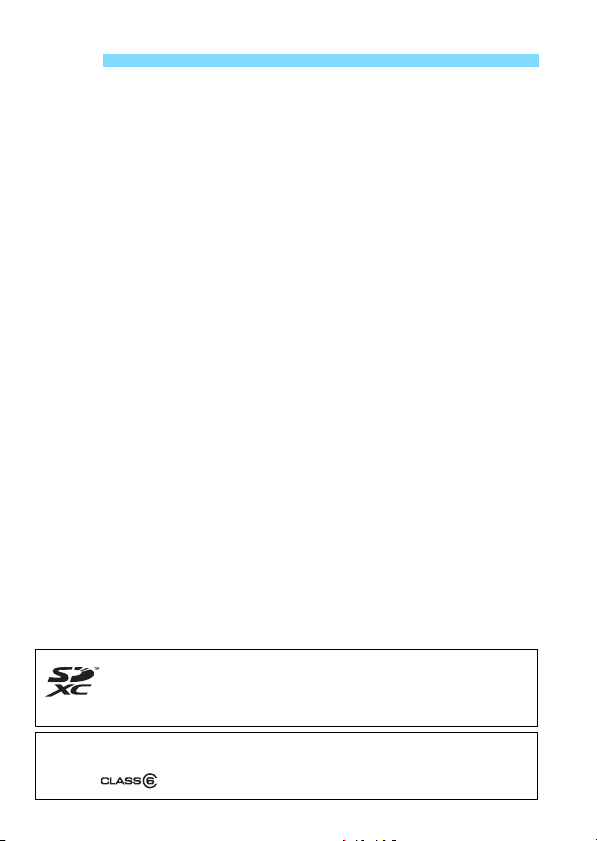
Úvod
Tento fotoaparát je kompatibilní s pamČĢ ovými kartami SD, SDHC a SDXC.
V tomto návodu jsou pojmem „karta“ oznaþovány všechny tyto karty.
* Fotoaparát není dodáván s kartou pro zaznamenávání snímkĤ
a filmĤ. Je tĜeba ji zakoupit samostatnČ.
Karty, na které lze zaznamenat filmy
PĜi snímání filmĤ použijte velkokapacitní kartu SD rychlostní tĜídy SD Speed
Class 6 „ “ nebo vyšší (str. 177).
Model EOS M je vysoce výkonný digitální fotoaparát s vymČnitelným objektivem,
vybavený snímaþem CMOS s rozlišením pĜibližnČ 18,
umožĖujícím zachytit jemné detaily, procesorem DIGIC 5, vysoce pĜesným
a rychlým 31bodov
rychlostí pĜibližnČ 4,3 sn./s a snímáním filmĤ vkvalitČ Full HD (Full High-Definition).
Fotoaparát se vyznaþuje velmi rychlou odezvou na libovolnou situaci pĜi
fotografování a poskytuje mnoho funkcí pro poĜizov
ým automatickým zaostĜováním, kontinuálním
Tuto pĜíruþku využívejte pĜi použití fotoaparátu, chcete-li
se s fotoaparátem ještČ více seznámit
PĜi použití digitálního fotoaparátu si lze vytvoĜený snímek hned prohlédnout.
BČhem þtení tohoto návodu udČlejte nČkolik zkušebních snímkĤ
a prohlédnČte si výsledek. Umožní vám to lépe porozumČt funkcím
Chcete-li se vyvarovat poĜizování nepovedených snímkĤ a nehodám,
pĜeþtČte si nejprve þásti „Bezpeþnostní upozornČní“ (str. 333, 334)
a „Pokyny k zacházení s fotoaparátem“ (str. 16–19).
Zkouška fotoaparátu pĜed použitím a záruka
Po vyfotografování si snímky pĜehrajte a zkontrolujte, zda byly správnČ
zaznamenány. Spoleþnost Canon nenese odpovČdnost za jakoukoli
zpĤsobenou ztrátu þi škodu, pokud došlo k poškození fotoaparátu nebo
pamČĢové karty a snímky nelze zaznamenat ani stáhnout do poþítaþe.
Autorská práva
Zákony o autorském právu platné ve vaší zemi mohou zakazovat použití
zaznamenaných snímkĤ nebo hudby chránČné autorským právem
a snímkĤ s hudbou na pamČĢové kartČ pro j
úþely. Je také tĜeba mít na pamČti, že pĜi urþit
na výstavách apod. mĤže být fo
tografování zakázáno i pro soukromé úþely.
0 efektivního megapixelu
snímáním
ání nároþných snímkĤ.
fotoaparátu.
akékoli jiné než soukromé
ých veĜejných produkcích,
2
Page 3
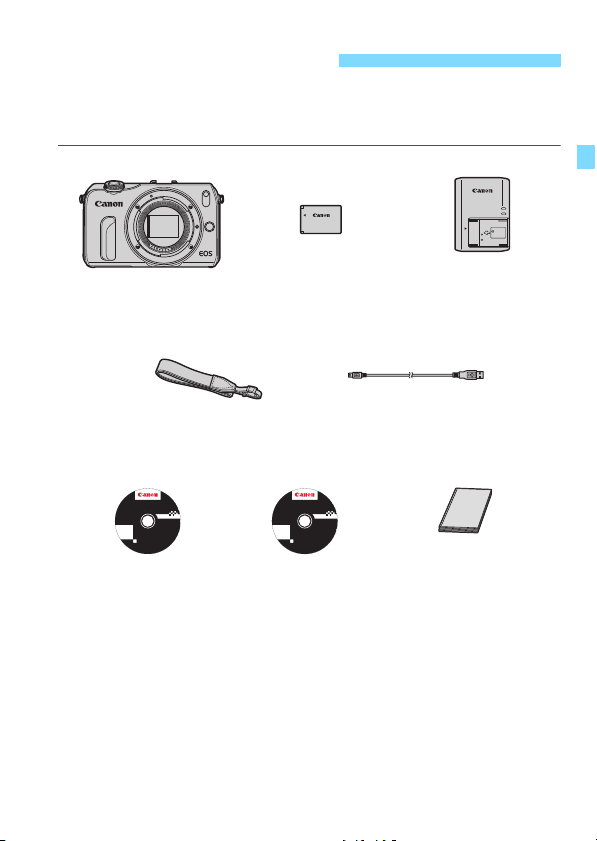
Kontrola obsahu balení
Bateriový zdroj
LP-E12
(s ochranným krytem)
Nabíjeþka baterií
LC-E12/LC-E12E*
Propojovací kabel
ěemen na krk
EM-100DB
Fotoaparát
(s krytkou tČla)
EOS Solution Disk
(software)
EOS Camera
Instruction Manuals
Disk
Základní návod
k použití
Než zaþnete s fotoaparátem pracovat, zkontrolujte, zda balení
obsahuje všechny následující položky. Pokud nČkterá položka chybí,
obraĢte se na prodejce.
CEL-XXX XXX
XXXXX
XXXXX
XXXXX
XXXXX
XXXXX
EOS Solution Disk XXX
Windows XXX XXX
Mac OS X XXX XXX
.
©
U
E
C
e
A
h
t
N
O
n
i
N
e
d
I
N
a
C
M
.
.
2
X
0
X
EOS Camera Instruction Manuals Disk XXX
CEL-XXX XXX
XXXXX
XXXXX
XXXXX
XXXXX
XXXXX
Windows XXX XXX
Mac OS X XXX XXX
©
C
A
N
O
N
I
N
C
.
M
2
.
0
X
X
.
U
E
e
h
t
n
i
e
d
a
*Souþástí dodávky je nabíjeþka baterií LC-E12 nebo LC-E12E. (Nabíjeþka
LC-E12E je dodávána s napájecím kabelem.)
Pokud jste si zakoupili sadu fotoaparátu, zkontrolujte, zda obsahuje všechny
souþásti. V závislosti na sadČ fotoaparátu mĤže dodávka obsahovat objektiv,
blesk Speedlite nebo upevĖovací adaptér EF-EOS M.
3
Page 4
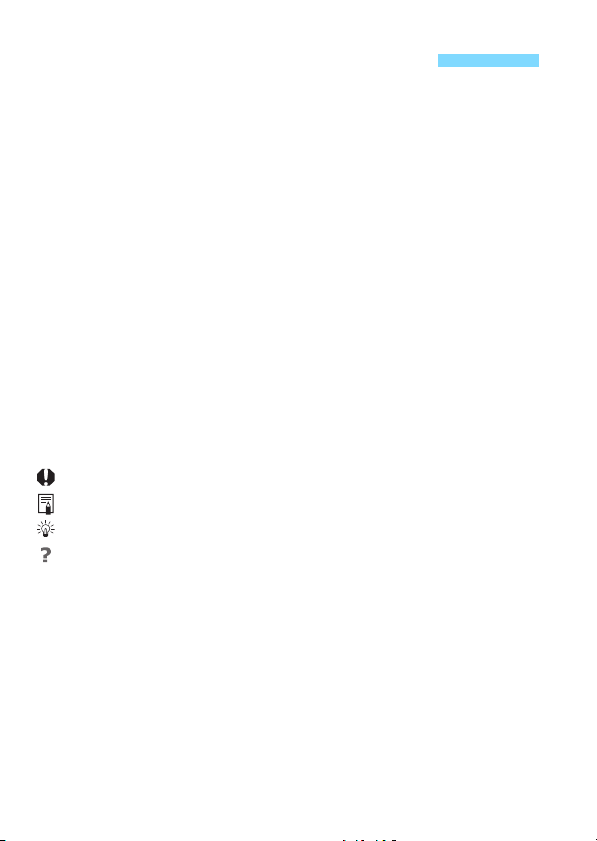
Konvence použité v tomto návodu
Ikony v tomto návodu
<5> : Informuje, že má být otoþen hlavní ovladaþ.
<Wj/i>/<XL>/<YA>/<ZO>
: Informuje, že má být stisknuto horní, dolní, levé
nebo pravé tlaþítko hlavního ovladaþe.
0> : Informuje, že má být stisknut stĜed hlavního
<Q/
0, 9,
* V tomto návodu odpovídají ikony a znaþky pĜedstavující tlaþítka, voliþe
7, 8 :Oznaþují,
a nastavení ikonám a znaþkám na fotoaparátu a displeji LCD.
3 :StisknČte tlaþítko <M>, pokud chcete nastavit funkci.
M : Po zobrazení v pravém horním rohu stránky oznaþuje, že
(str. **) : Odkazuje na þíslo strá
funkce je k dispozici p
:UpozornČní umožĖující pĜedejít potížím pĜi fotografování.
:DoplĖkové informace.
Tipy nebo rada pro vytvoĜení dokonalejších fotografií.
:
Rada pro vyĜešení problému.
:
Základní pĜedpoklady
V pokynech uvedených v tomto návodu se pĜedpokládá, že je
zapnuto napájení (str. 37) a pro funkce nabídek a uživatelské funkce
jsou nastaveny výchozí hodnoty.
rázcích v tomto návodu je jako pĜíklad zobrazen
Na ob
s nasazeným objektivem EF-M 18–55 mm f/3,5–5,6 IS STM.
ovladaþe.
aktivní po dobu 4 s, 6
po uvolnČní stisknutého tlaþítka.
že odpovídající funkce zĤstanou
s, 10 s nebo 16 s
ouze v režimech kreativní zóny (str. 25).
nky s dalšími informacemi.
fotoaparát
4
Page 5
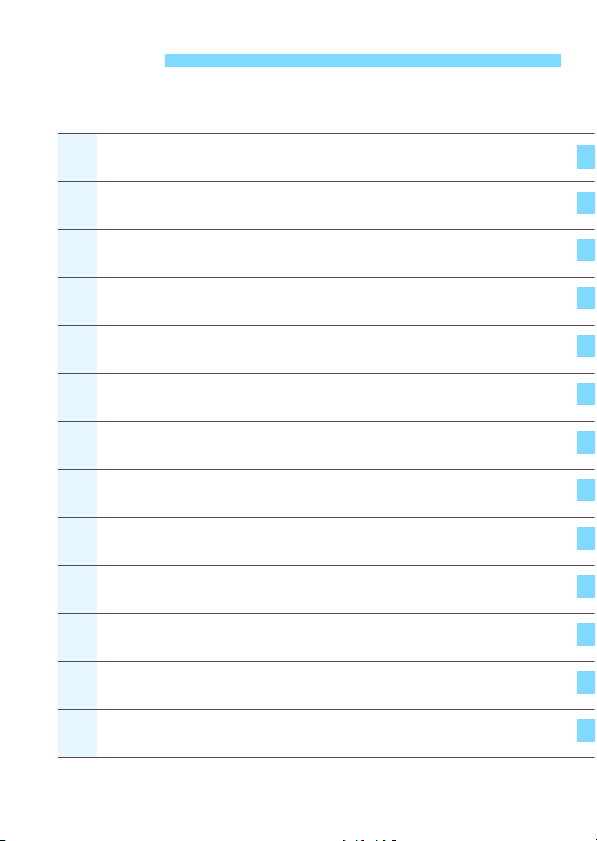
Kapitoly
1
2
3
4
5
6
7
8
9
10
11
12
Kapitoly 1 a 2 jsou urþeny pro uživatele, kteĜí pracují s digitálním fotoaparátem
poprvé, a popisují základní operace s fotoaparátem a
postupy pĜi fotografování.
Úvod
Zaþínáme
Automatický inteligentní scénický režim + režimy
základní zóny a pĜehrávání snímkĤ
Kreativní fotografování
Pokroþilé fotografování
Snímání filmĤ
Praktické funkce
PĜehrávání snímkĤ
Zpracování snímkĤ po poĜízení pĜi pĜehrávání
Tisk snímkĤ
Uživatelské nastavení fotoaparátu
Referenþní informace
Stažení snímkĤ do osobního poþítaþe a rejstĜík
2
31
65
101
141
177
203
229
259
265
281
289
337
5
Page 6
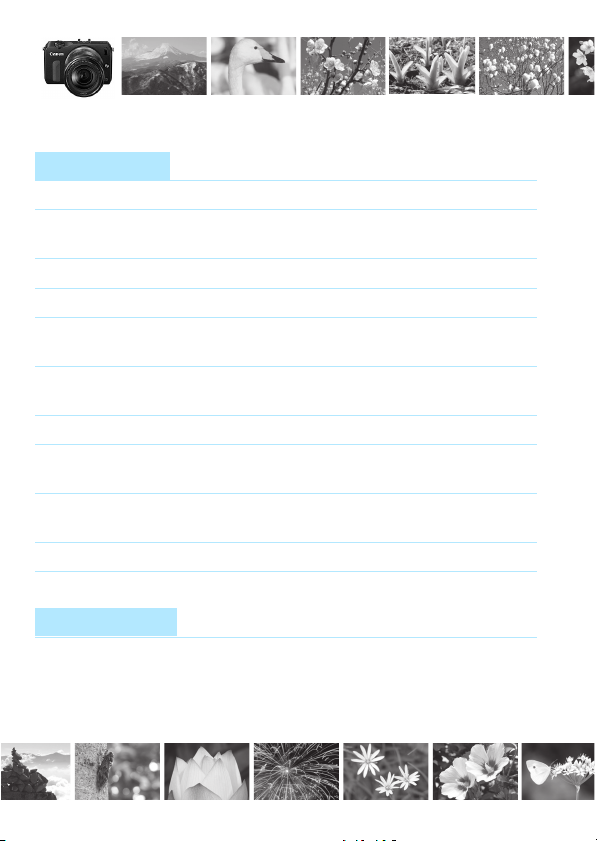
Struþný obsah
Fotografování
Automatické fotografování Î str. 65–87
Rozmazání pozadí Î str. 75 (C Kreativní
Zachování ostrého pozadí
automatický režim)
NepĜetržité fotografování Î str. 133
PoĜízení snímku vlastní osoby ve skupinČ
Î str. 136 (j SamospoušĢ)
Zmrazení pohybu Î str. 142 (s Automatická
Rozmazání pohybu expozice s pĜedvolbou þasu)
VytvoĜení více rozmazaného pozadí než
s kreativním automatickým režimem
Î str. 144 (f Automatická
expozice s pĜedvolbou clony)
Fotografování s efekty snímku Î str. 94 (Kreativní filtry)
Úprava jasu snímku Î str. 153
(expozice)
Fotografování pĜi Î str. 66, 138
nedostateþném osvČtlení str. 109
Fotografování ohĖostrojĤ vnoci Î str. 150 (Dlouhá expozice)
PoĜizování filmĤ Î str. 177 (k Snímání filmĤ)
Kvalita snímkĤ
Fotografování s efekty snímku Î str. 114
odpovídajícími objektu
(Režimy základní zóny)
(iKontinuální snímání)
(Kompenzace expozice)
(DFotografování s bleskem)
(Nastavení citlivosti ISO)
(VýbČr stylu Picture Style)
6
Page 7
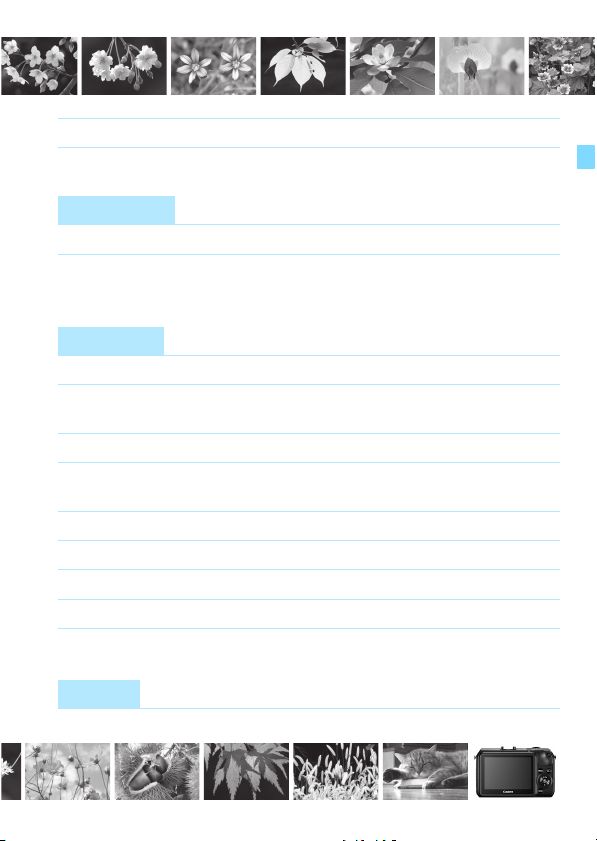
Tisk velkoformátové kopie snímku
Î str. 105 (73, 83, 1)
PoĜízení více snímkĤ Î str. 105 (7a, 8a, b, c)
ZaostĜování
ZmČna zaostĜovacího bodu Î str. 116 (Volba AF bodu)
Fotografování pohyblivého objektu
Î str. 81, 131
automatické zaostĜování Servo AF)
(PrĤbČžné
PĜehrávání
Zobrazení snímkĤ na fotoaparátu
Î str. 98 (x PĜehrávání)
Rychlé hledání snímkĤ Î str. 231 (Zobrazení náhledĤ)
str. 232
(IProcházení snímkĤ)
Hodnocení snímkĤ Î str. 234 (Hodnocení)
Ochrana dĤležitých snímkĤ Î str. 252 (K Ochrana snímkĤ)
pĜed náhodným smazáním
OdstranČní nepotĜebných snímkĤ
Automatické pĜehrávání snímkĤ afilmĤ
Prohlížení snímkĤ nebo sledování filmĤ na televizoru
Úprava jasu displeje LCD
Použití rĤzných efektĤ pro fotografii
Î str. 254 (L Odstranit)
Î str. 243 (Prezentace)
Î str. 247 (Konektor Video OUT)
Î str. 207 (Jas displeje LCD)
Î str. 260 (Kreativní filtry)
Tisk
Snadný tisk snímkĤ Î str. 265 (PĜímý tisk)
7
Page 8
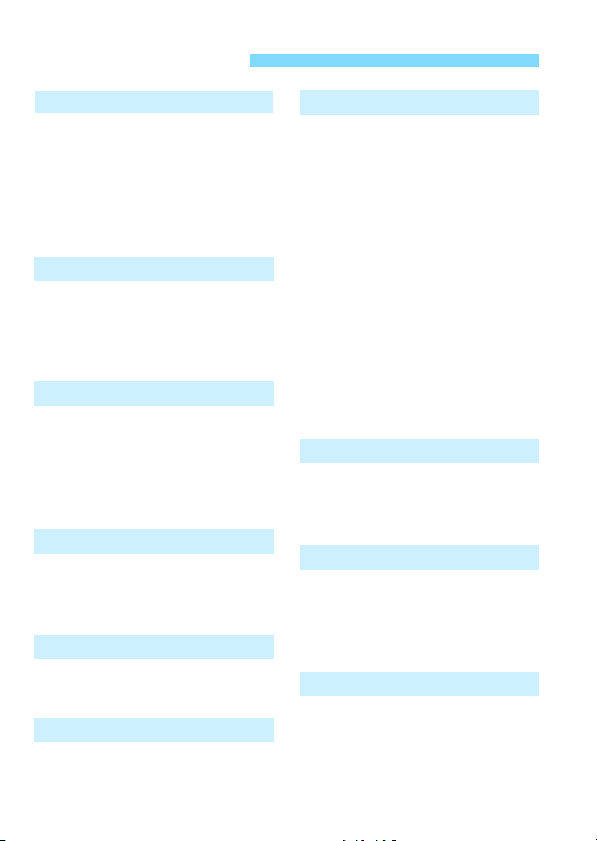
RejstĜík funkcí
Napájení
Baterie
• Nabíjení Îstr. 32
• Vložení/vyjmutí Îstr. 34
• Kontrola stavu baterie Îstr. 39
Zásuvka elektrické sítČ
Úspora energie Îstr. 38
Îstr. 290
Karta
Vložení/vyjmutí Îstr. 34
Formátování Îstr. 57
UvolnČní závČrky
bez karty Îstr. 204
Objektiv
Nasazení/sejmutí Îstr. 44
Zoom Îstr. 45
Image Stabilizer
(Stabilizátor obrazu) Îstr. 46
PĜepínání režimĤ AF/MF
Îstr. 116
Základní nastavení
Jazyk Îstr. 43
Pásmo/datum/þas Îstr. 40
Zvuková signalizace Îstr. 204
Displej LCD
Nastavení jasu Îstr. 207
Dotyková obrazovka Îstr. 61
Záznam snímkĤ
VytvoĜení/výbČr složky
ýíslování souborĤ Îstr. 210
Îstr. 208
Kvalita snímkĤ
Kvalita záznamu snímkĤ
Styl Picture Style Îstr. 114
Vyvážení bílé Îstr. 172
Barevný prostor Îstr. 176
Funkce pro vylepšení snímkĤ
Auto Lighting Optimizer
•
(Automatická optimalizace jasu)
• Korekce vinČtace
objektivu Îstr. 163
Korekce barevné odchylky
•
• Potlaþení šumu pro
dlouhé expozice Îstr. 161
• Potlaþení šumu pro
vysoké citlivosti ISO Îstr. 160
Priorita zvýraznČní tónu
•
Îstr. 105
Îstr. 159
Îstr. 164
Îstr. 285
Automatické zaostĜování (AF)
Režim þinnosti AF Îstr. 130
Volba AF bodu Îstr. 66
Ruþní zaostĜování Îstr. 126
ěízení
Režim Ĝízení Îstr. 24
Kontinuální snímání Îstr. 133
SamospoušĢ Îstr. 136
Maximální poþet snímkĤ sekvence
Îstr. 106
Fotografování
Režim snímání Îstr. 25
Citlivost ISO Îstr. 109
PrĤvodce funkcí Îstr. 60
Dlouhá expozice Îstr. 150
8
Page 9
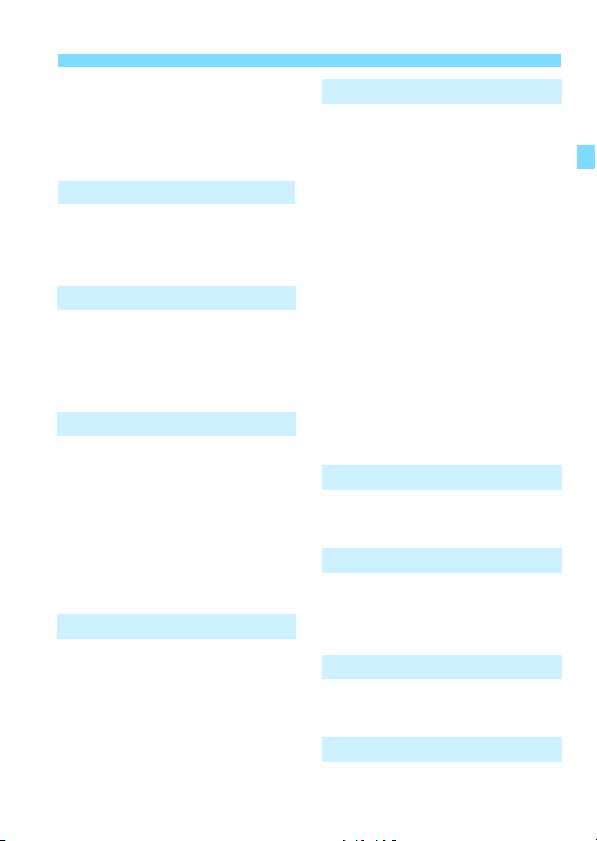
RejstĜík funkcí
Režim mČĜení Îstr. 151
Dálkové ovládání Îstr. 291
Rychlé ovládání Îstr. 50
str.
Kreativní filtry Î
94
Nastavení expozice
Kompenzace expozice Î str. 153
Automatický braketing expozice (AEB)
Blokování automatické expozice
Îstr. 155
Îstr. 157
Blesk
Externí blesk Îstr. 292
Ovládání externího blesku
Bezdrátový blesk
•
Vyrovnávací blesk Î str. 140
Îstr. 220
Îstr. 223
Snímání s živým náhledem
Metody automatického
zaostĜování (AF) Î str. 116
ýinnost automatického
zaostĜování (AF) Î str. 130
Expozice dotykem Îstr. 125
PomČr stran Îstr. 108
Zobrazení rastru Îstr. 205
Rychlé ovládání Îstr. 50
Snímání filmĤ
Snímání filmĤ Îstr. 177
Zvukový záznam Îstr. 197
Videomomentka Îstr. 189
Ruþní expozice Îstr. 180
Snímání fotografií Îstr. 184
Rychlé ovládání Îstr. 186
PĜehrávání
Doba prohlídky snímku Îstr. 205
Zobrazení jednoho snímku
Zobrazení informací
o snímku Îstr. 256
Zobrazení náhledĤ Îstr. 231
Procházení snímkĤ
(pĜeskakování snímkĤ) Îstr. 232
ZvČtšené zobrazení Îstr. 231
Otoþení snímku Îstr. 233
Hodnocení Îstr. 234
PĜehrávání filmĤ Îstr. 239
Prezentace Îstr. 243
Zobrazení snímkĤ na televizoru
Ochrana Îstr. 252
Mazání Îstr. 254
Rychlé ovládání Îstr. 236
Îstr. 98
Îstr. 247
Úprava snímkĤ
Kreativní filtry Îstr. 260
ZmČna velikosti Îstr. 262
Tisk
PictBridge Îstr. 268
PĜíkaz tisku (DPOF) Îstr. 275
Nastavení fotoalba Îstr. 279
Uživatelské nastavení
Uživatelské funkce (C.Fn)
Moje menu Îstr. 288
Îstr. 282
Software Îstr. 337
9
Page 10
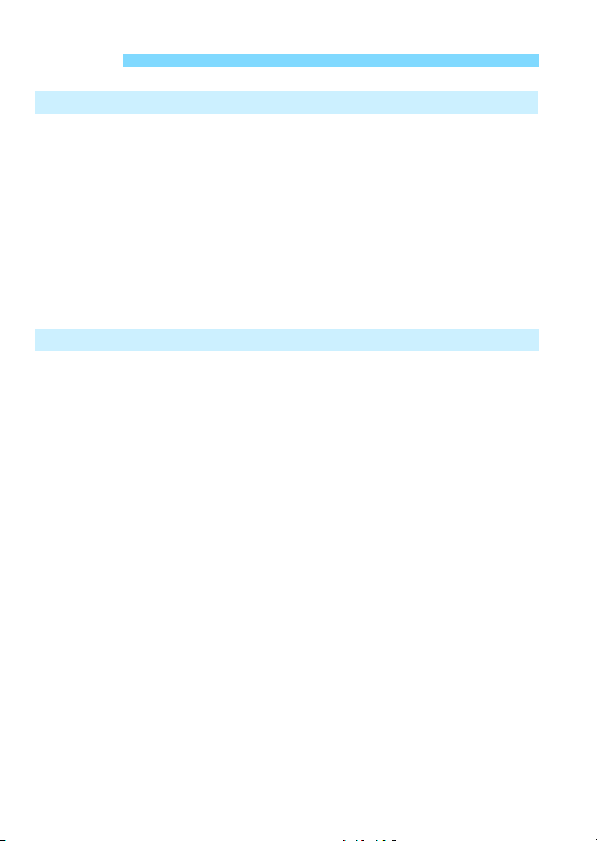
Obsah
Úvod 2
Kontrola obsahu balení .................................................................... 3
Konvence použité v tomto návodu ................................................... 4
Kapitoly............................................................................................. 5
Struþný obsah .................................................................................. 6
RejstĜík funkcí................................................................................... 8
Pokyny k zacházení s fotoaparátem .............................................. 16
Struþná pĜíruþka ............................................................................. 20
Oznaþení ........................................................................................ 22
Zaþínáme 31
1
Nabíjení baterie.............................................................................. 32
Vložení a vyjmutí baterie a karty .................................................... 34
Zapnutí napájení ............................................................................ 37
Nastavení þasového pásma, data a þasu ...................................... 40
VýbČr jazyka rozhraní..................................................................... 43
Nasazení a sejmutí objektivu ......................................................... 44
Funkce Image Stabilizer (Stabilizátor obrazu) objektivu ................ 46
Základní operace............................................................................ 48
Rychlé ovládání.............................................................................. 50
3 Použití nabídek .................................................................... 54
Formátování karty .......................................................................... 57
PĜepnutí zobrazení na displeji LCD................................................ 59
PrĤvodce funkcí.............................................................................. 60
d Použití dotykové obrazovky a hlavního ovladaþe....................... 61
10
Page 11
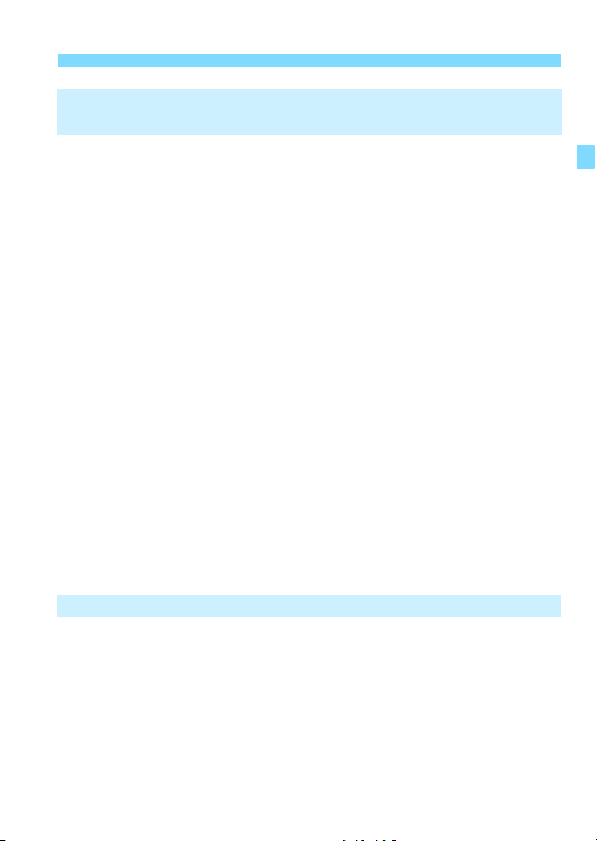
Automatický inteligentní scénický režim +
2
režimy základní zóny a pĜehrávání snímkĤ 65
A
PlnČ automatické fotografování (automatický inteligentní scénický režim)
A Techniky fotografování v plnČ automatickém režimu
(automatickém inteligentním scénickém režimu)............................71
VýbČr režimu snímání.....................................................................74
C Kreativní automatické fotografování .........................................75
2 Fotografování portrétĤ (Portrét) .................................................78
3 Fotografování krajiny (Krajina)..................................................79
4 Fotografování detailĤ (Detail) ....................................................80
5 Fotografování pohyblivých objektĤ (Sport) ...............................81
6 Fotografování noþních portrétĤ (Noþní portrét) (se stativem).... 83
F Fotografování noþních scén z ruky (Noþní scéna z ruky).......... 85
G
Fotografování scén v protisvČtle (Ovládání HDR podsvČtlení)
Q Rychlé ovládání pro režimy základní zóny a automatický
inteligentní scénický režim..............................................................88
Snímek podle volby prostĜedí .........................................................89
Snímek podle typu osvČtlení nebo scény .......................................92
k Použití kreativních filtrĤ.............................................................94
x PĜehrávání snímkĤ....................................................................98
Kreativní fotografování 101
3
d: Programová automatická expozice .........................................102
Nastavení kvality záznamu snímkĤ...............................................105
i: ZmČna citlivosti ISO.............................................................109
A VýbČr nejvhodnČjšího stylu Picture Style pro objekt.............114
ZmČna metody zaostĜování ..........................................................116
x Fotografování s funkcí Expozice dotykem..............................125
MF: Ruþní zaostĜování..................................................................126
Obsah
.....66
......86
11
Page 12
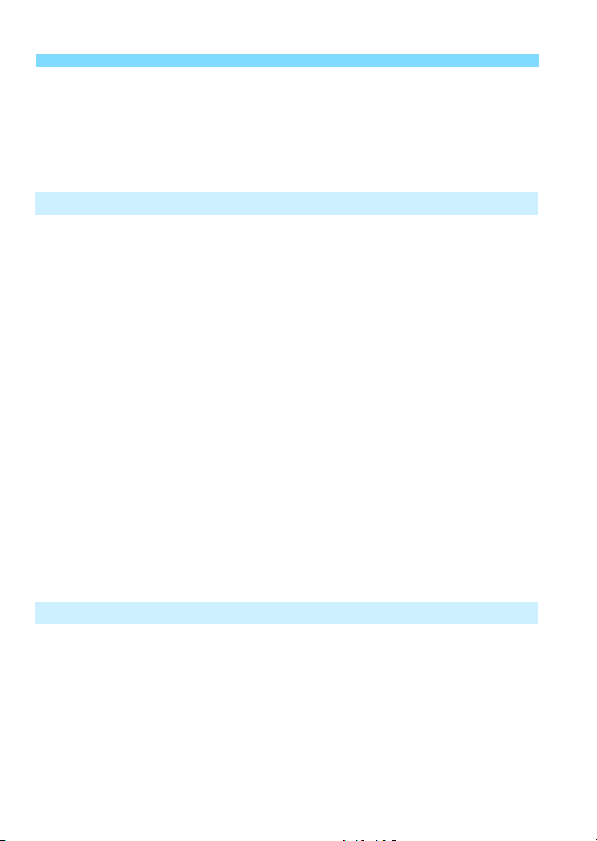
Obsah
f: ZmČna režimu þinnosti automatického zaostĜování .............. 130
i Kontinuální snímání................................................................ 133
j Použití samospouštČ ............................................................... 136
D Použití blesku........................................................................... 138
Pokroþilé fotografování 141
4
s: VyjádĜení pohybu objektu..................................................... 142
f: ZmČna hloubky ostrosti........................................................ 144
a: Ruþní expozice ...................................................................... 148
q ZmČna režimu mČĜení ............................................................ 151
Nastavení kompenzace expozice................................................. 153
Automatický braketing expozice................................................... 155
A Blokování expozice (blokování AE) ........................................ 157
Automatická korekce jasu a kontrastu.......................................... 159
Nastavení potlaþení šumu............................................................ 160
Korekce vinČtace objektivu a barevné odchylky........................... 163
A Úprava stylu Picture Style.................................................... 166
A Uložení pĜizpĤsobených stylĤ Picture Style ......................... 170
B: PĜizpĤsobení zdroji svČtla.................................................... 172
u Úprava tónu barev pro zdroj svČtla ......................................... 174
Nastavení rozsahu reprodukce barev .......................................... 176
Snímání filmĤ 177
5
k Snímání filmĤ ......................................................................... 178
Snímání v režimu automatické expozice................................... 178
Snímání v režimu ruþní expozice............................................... 180
Nastavení funkcí snímání............................................................. 186
12
Page 13
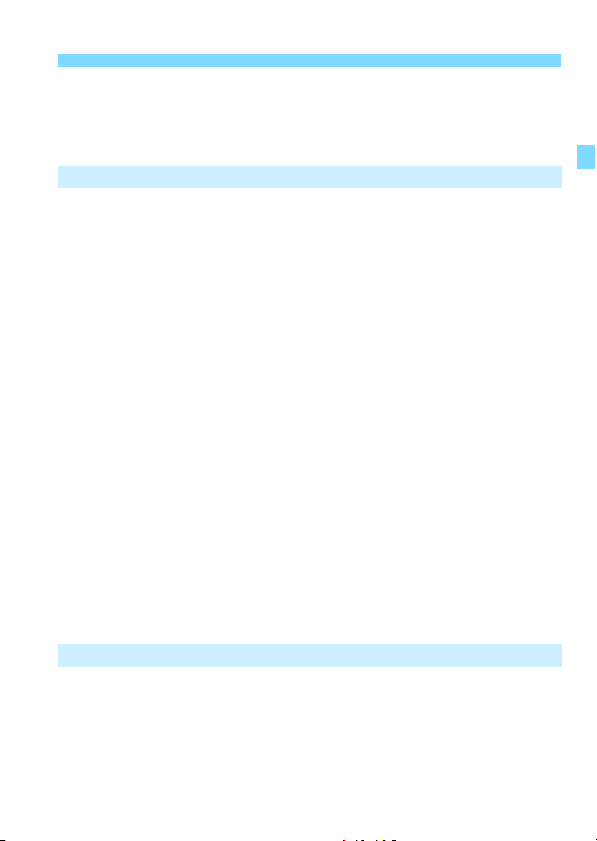
Nastavení velikosti filmového záznamu........................................187
Snímání videomomentek ..............................................................189
Nastavení funkcí nabídky pro filmy ...............................................197
Praktické funkce 203
6
Praktické funkce............................................................................204
Vypnutí zvukové signalizace......................................................204
UpozornČní na fotografování bez karty ......................................204
Nastavení doby prohlídky snímku ..............................................205
Zobrazení rastru.........................................................................205
Nastavení funkcí pro úsporu energie
(automatické vypnutí displeje LCD a fotoaparátu) .....................206
Úprava jasu displeje LCD...........................................................207
VytvoĜení a výbČr složky ............................................................208
ZpĤsoby þíslování souborĤ ........................................................210
Nastavení informací o autorských právech................................212
Automatické otáþení snímkĤ na výšku.......................................214
Kontrola nastavení fotoaparátu..................................................215
Obnovení výchozího nastavení fotoaparátu...............................216
ZmČna barvy obrazovky nastavení fotografování ......................219
Nastavení funkcí blesku Speedlite................................................220
f Automatické þištČní snímaþe .................................................225
Vložení dat pro odstranČní prachu................................................227
Obsah
PĜehrávání snímkĤ 229
7
d PĜehrávání pomocí dotykové obrazovky...................................230
I
Procházení snímkĤ pĜeskakováním (pĜeskakování snímkĤ)
b Otoþení snímku........................................................................233
Nastavení hodnocení....................................................................234
Q Rychlé ovládání pĜi pĜehrávání................................................236
.....232
13
Page 14
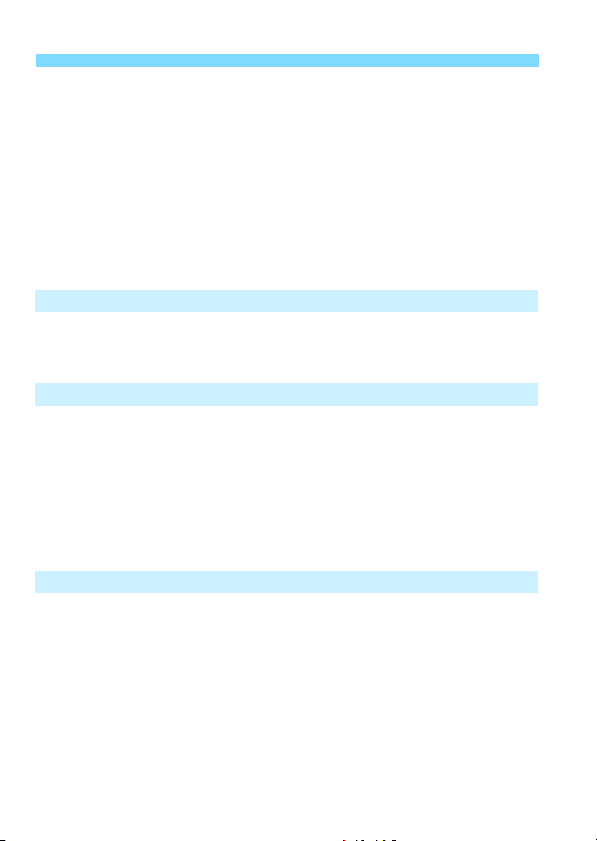
Obsah
k PotČšení z filmĤ...................................................................... 237
k PĜehrávání filmĤ ..................................................................... 239
X Úprava prvních a posledních scén filmu ................................. 241
Prezentace (automatické pĜehrávání) .......................................... 243
Zobrazení snímkĤ na televizoru ................................................... 247
K Ochrana snímkĤ ..................................................................... 252
L Mazání snímkĤ ........................................................................ 254
B: Zobrazení informací o snímku............................................ 256
Zpracování snímkĤ po poĜízení pĜi pĜehrávání 259
8
U Kreativní filtry.......................................................................... 260
S ZmČna velikosti....................................................................... 262
Tisk snímkĤ 265
9
PĜíprava k tisku............................................................................. 266
wTisk ......................................................................................... 268
VýĜez snímku............................................................................. 273
W Formát DPOF (Digital Print Order Format)............................. 275
W PĜímý tisk pomocí formátu DPOF........................................... 278
p Urþení snímkĤ pro fotoalbum .................................................. 279
Uživatelské nastavení fotoaparátu 281
10
Nastavení uživatelských funkcí .................................................... 282
Nastavení uživatelských funkcí .................................................... 284
C.Fn I: Expozice ........................................................................ 284
C.Fn II: Snímek.......................................................................... 285
C.Fn III: Automatické ostĜení ..................................................... 286
C.Fn IV: Obsluha/Jiné................................................................ 286
Uložení uživatelské nabídky Moje menu...................................... 288
14
Page 15
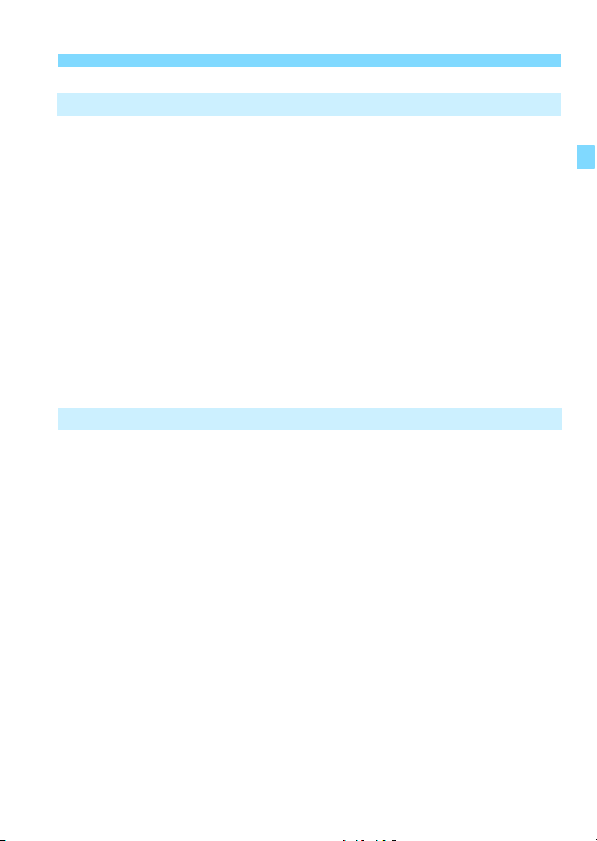
Referenþní informace 289
11
Použití domovní zásuvky elektrické sítČ .......................................290
Fotografování s dálkovým ovládáním...........................................291
Externí blesky Speedlite ...............................................................292
Použití karet Eye-Fi.......................................................................294
Tabulka dostupnosti funkcí podle režimĤ snímání........................296
Mapa systému...............................................................................298
Nastavení nabídky ........................................................................300
Pokyny k Ĝešení potíží...................................................................311
Chybové kódy ...............................................................................323
Technické údaje............................................................................324
Bezpeþnostní upozornČní .............................................................333
Obsah
Stažení snímkĤ do osobního poþítaþe a rejstĜík
12
Stažení snímkĤ do osobního poþítaþe..........................................338
Software........................................................................................340
Instalace softwaru.........................................................................341
EOS Camera Instruction Manuals Disk ........................................343
RejstĜík..........................................................................................344
337
15
Page 16
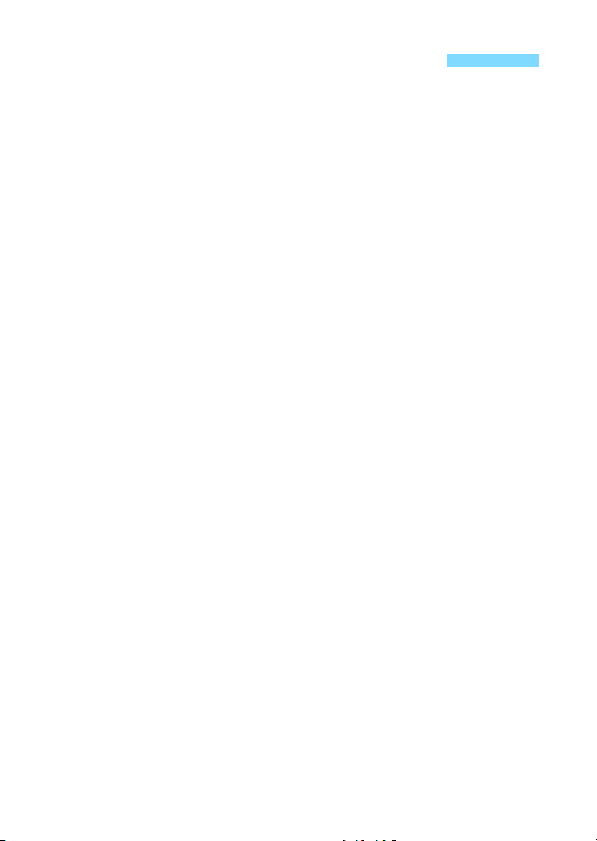
Pokyny k zacházení s fotoaparátem
Péþe o fotoaparát
Fotoaparát je citlivé zaĜízení. Nevystavujte jej pádĤm a nárazĤm.
NemiĜte objektivem nasazeným na fotoaparátu na slunce. Sluneþní žár by
mohl poškodit vnitĜní souþásti fotoaparátu.
Fotoaparát není vodotČsný a nelze jej používat pod vodou. Pokud vám
fotoaparát nedopatĜením spadne do vody, obraĢte se neprodlenČ
na nejbližší servisní stĜedisko Canon. PĜípadné kapky vody setĜete suchým
hadĜíkem. Pokud byl fotoaparát vystaven slanému vzduchu, otĜete jej dobĜe
vyždímaným vlhkým hadĜíkem.
Neponechávejte fotoaparát v blízkosti zaĜízení produkujících silné magnetické
pole, jako jsou permanentní magnety nebo elektromotory. Nepoužívejte ani
neukládejte fotoaparát také v blízkosti zaĜízení vyzaĜujících silné
elektromagnetické vlnČní, napĜíklad velké antény. Silná magnetická pole
mohou zpĤsobit nesprávnou þinnost fotoaparátu nebo zniþení obrazových dat.
Neponechávejte fotoaparát v nadmČrnČ horkém prostĜedí, napĜíklad
v automobilu na pĜímém slunci. Vysoké teploty mohou zpĤsobit nesprávnou
funkci fotoaparátu.
Fotoaparát obsahuje citlivé elektrické obvody. Nikdy se nepokoušejte
fotoaparát sami rozebírat.
Neblokujte þinnost závČrky prstem apod. Pokud tak uþiníte, mĤže dojít k závadČ.
K odfouknutí jakéhokoli prachu z objektivu použijte ofukovací balónek.
Nepoužívejte k þištČní tČla fotoaparátu nebo objektivu þistiþe obsahující
organická rozpouštČdla. V pĜípadČ výskytu odolných neþistot odneste
fotoaparát do nejbližšího servisního stĜediska Canon.
Nedotýkejte se elektrických kontaktĤ fotoaparátu prsty. Zabráníte tak korozi
kontaktĤ. Zkorodované kontakty mohou zpĤsobit nesprávnou funkci fotoaparátu.
Pokud je fotoaparát náhle pĜemístČn z chladného prostĜedí do teplého,
mĤže na fotoaparátu a jeho vnitĜních souþástech dojít ke kondenzaci
vlhkosti. Chcete-li kondenzaci zabránit, vložte fotoaparát do utČsnČného
plastového sáþku a vyþkejte, dokud se neohĜeje na vyšší teplotu. Teprve
pak jej ze sáþku vyjmČte.
Pokud se na fotoaparátu zkondenzuje vlhkost, nepoužívejte jej. PĜedejdete
tak poškození fotoaparátu. Jestliže ke kondenzaci došlo, sejmČte objektiv,
vyjmČte kartu a baterii z fotoaparátu a pĜed opČtovným použitím fotoaparátu
vyþkejte, dokud se kondenzace nevypaĜí.
Pokud fotoaparát nebudete delší dobu používat, vyjmČte baterii a uložte jej
na chladném, suchém, dobĜe vČtraném místČ. ýas od þasu i na uloženém
fotoaparátu nČkolikrát stisknČte tlaþítko spouštČ, abyste ovČĜili, zda
fotoaparát stále funguje.
Neskladujte fotoaparát v místech s výskytem korozívních chemikálií,
napĜíklad v temné komoĜe nebo v chemické laboratoĜi.
16
Page 17
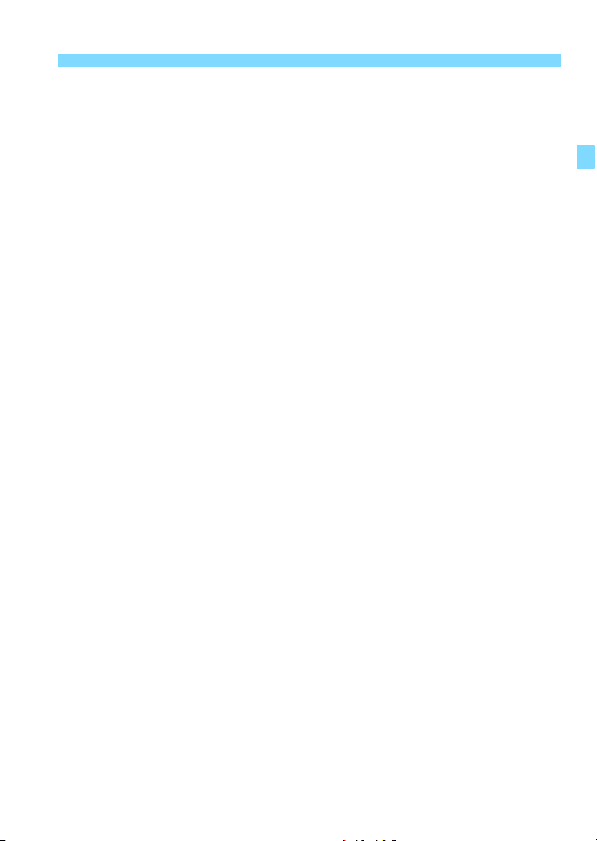
Pokyny k zacházení s fotoaparátem
Jestliže fotoaparát nebyl dlouhou dobu používán, vyzkoušejte pĜed jeho
opČtovným použitím všechny funkce. Pokud jste fotoaparát delší dobu
nepoužívali a chystáte se fotografovat dĤležité snímky, nechte jej
zkontrolovat u prodejce výrobkĤ Canon nebo jej zkontrolujte sami a ovČĜte,
zda všechny funkce správnČ fungují.
PĜi sejmutí objektivu dojde k odkrytí obrazového snímaþe. Obrazového
snímaþe se nedotýkejte, abyste jej nepoškrábali.
17
Page 18
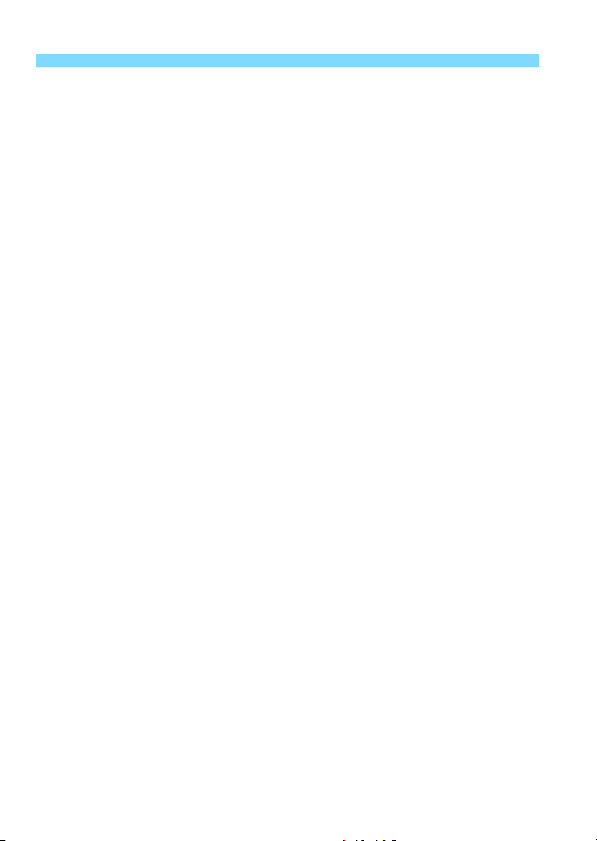
Pokyny k zacházení s fotoaparátem
Displej LCD
PĜestože je displej LCD vyroben pomocí technologie s mimoĜádnČ vysokou
pĜesností, která zaruþuje více než 99,99 % efektivních pixelĤ, mĤže dojít
v rámci zbývajícího množství pĜedstavujícího 0,01 % þi ménČ pixelĤ
k výskytu nČkolika nefunkþních pixelĤ. Nefunkþní pixely mají pouze jednu
barvu, napĜíklad pouze þernou, þervenou apod. a nepĜedstavují závadu.
Tyto pixely nemají vliv na zaznamenané snímky.
Pokud je displej LCD ponechán dlouhou dobu zapnutý se stejnou
zobrazenou obrazovkou, mĤže dojít k „vypálení“ urþitých míst obrazovky,
kdy budou patrné stopy dĜíve zobrazeného obrazu. Tento jev je však pouze
doþasný a vymizí, pokud fotoaparát nebudete nČkolik dnĤ používat.
Za nízkých teplot se mĤže zdát, že displej LCD reaguje pomalu, a za
vysokých teplot se mĤže displej LCD jevit þerný. PĜi pokojové teplotČ
se obnoví normální zobrazení.
Po zmČnČ nastavení jasu displeje LCD mĤže obraz na displeji vypadat
ponČkud hrubý v závislosti na objektu. Nejedná se o závadu
a zaznamenaný snímek nebude ovlivnČn.
Karty
Dodržením následujících pokynĤ ochráníte kartu i data, která jsou na
ní zaznamenána:
ChraĖte kartu pĜed pádem, ohnutím nebo vlhkostí. Nevystavujte kartu
pĤsobení nadmČrné síly, nárazĤm ani vibracím.
Nedotýkejte se elektronických kontaktĤ karty prsty ani žádnými
kovovými pĜedmČty.
Nelepte na kartu žádné štítky apod.
Kartu neskladujte ani nepoužívejte v blízkosti zaĜízení vytváĜejících
silné magnetické pole, jako jsou napĜíklad televizor, reproduktory
nebo permanentní magnety. Dejte pozor také na místa s výskytem
statické elektĜiny.
Neponechávejte kartu na pĜímém sluneþním svČtle nebo v blízkosti
zdroje tepla.
Kartu uchovávejte v pouzdĜe.
Neskladujte ji na horkých, prašných nebo vlhkých místech.
18
Page 19
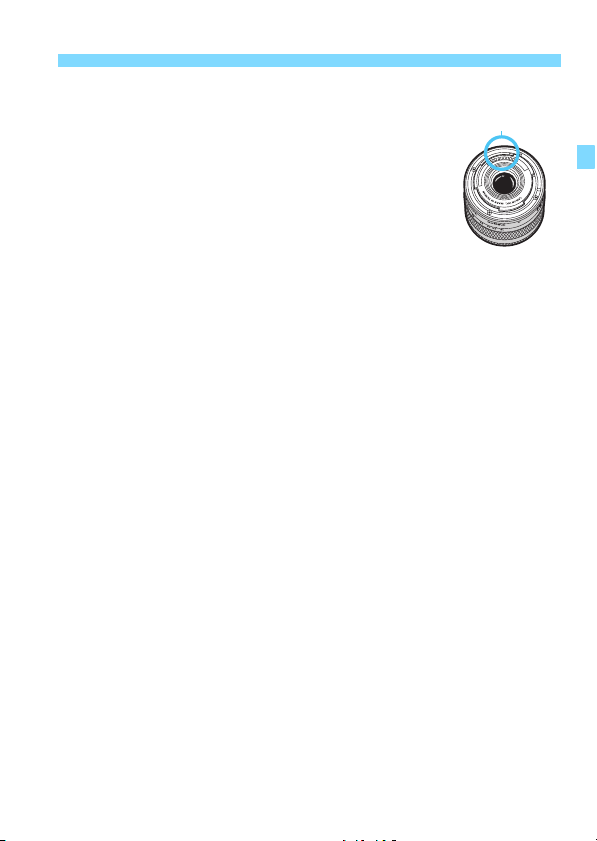
Pokyny k zacházení s fotoaparátem
Kontakty
Objektiv
Po sejmutí objektivu z fotoaparátu položte objektiv
zadní stranou nahoru a nasaćte krytky objektivu,
aby se nepoškrábal povrch þoþek objektivu a jeho
elektrické kontakty.
UpozornČní týkající se dlouhodobého používání
Pokud delší dobu používáte kontinuální snímání, snímání
s živým náhledem nebo snímání filmĤ, fotoaparát se mĤže
znaþnČ zahĜát. PĜestože se v tomto pĜípadČ nejedná
o závadu, mĤže pĜi držení horkého fotoaparátu po dlouhou
dobu dojít k mírnému popálení pokožky.
Šmouhy na pĜední stranČ snímaþe
KromČ prachu vnikajícího do fotoaparátu z vnČjšího prostĜedí mĤže ve
výjimeþných pĜípadech dojít k pĜilnutí maziva z vnitĜních souþástí fotoaparátu na
pĜední þást snímaþe. Pokud jsou skvrny viditelné i po automatickém þištČní
snímaþe, doporuþujeme nechat snímaþ vyþistit v servisním stĜedisku Canon.
Bajonet pro uchycení objektivu
Doporuþujeme pravidelnČþistit tČlo fotoaparátu a bajonet pro uchycení
objektivu jemnou tkaninou pro þištČní objektivĤ.
19
Page 20
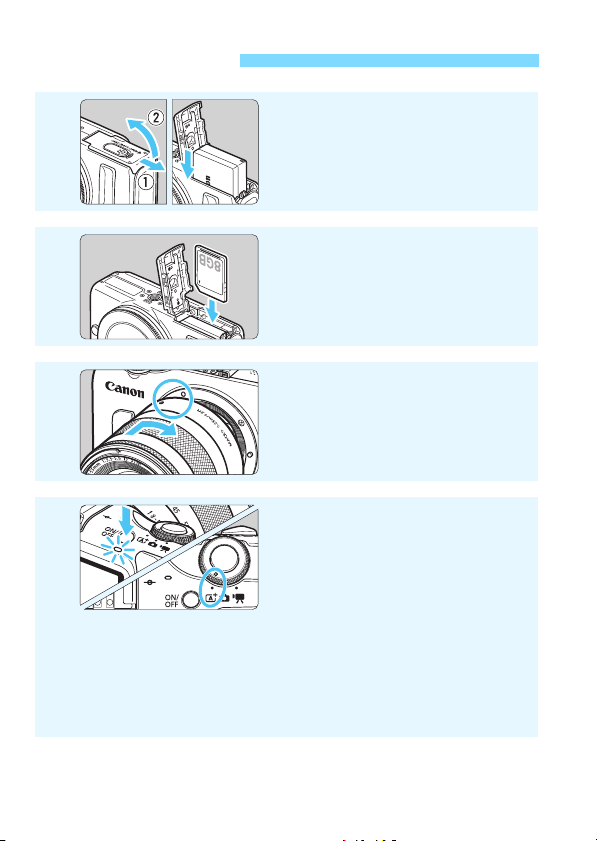
Struþná pĜíruþka
1
2
3
4
Vložte baterii (str. 34).
Nabíjení baterie: str. 32
Vložte kartu (str. 34).
Otoþte kartu štítkem smČrem
kpĜední stranČ fotoaparátu a vlož
ji do slotu karty.
Nasaćte objektiv (str. 44).
Vyrovnejte znaþku na objektivu se
znaþkou na fotoaparátu.
Stisknutím tlaþítka napájení
zapnČte fotoaparát a nastavte
režim <A> (Automatický
inteligentní scénický režim)
.
(str. 66)
Fotoaparát nastaví vše potĜebné
automaticky.
Pokud se na displeji LCD zobrazí
obrazovka nastavení þasového
pásma nebo data a
potĜebné informac
þasu, naleznete
e na stranČ 40.
te
20
Page 21
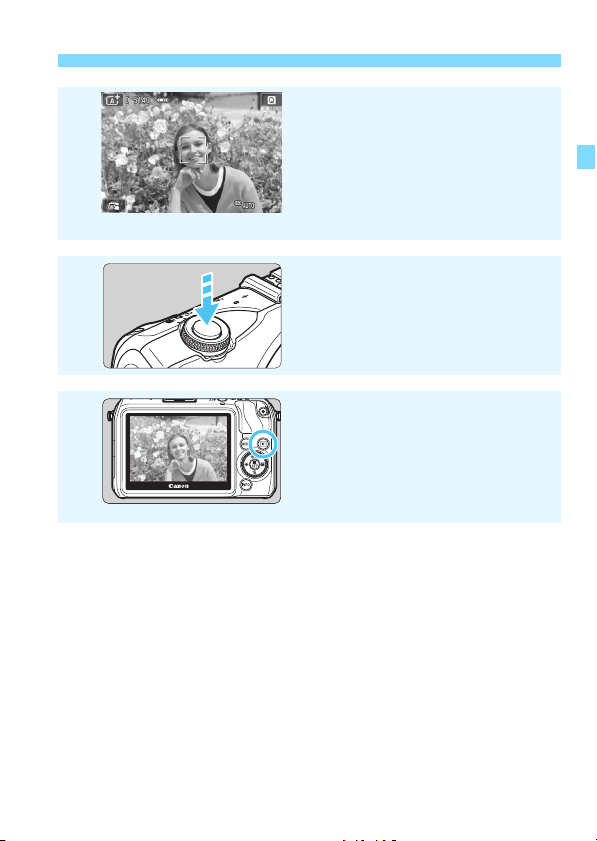
Struþná pĜíruþka
ZaostĜete na fotografovaný
(str. 49).
5
6
7
Chcete-li zobrazit dosud vyfotografované snímky, pĜejdČte k þásti
„PĜehrávání snímkĤ“ (str. 98).
okud chcete nČkterý snímek v
P
„Mazání snímkĤ“ (str. 254).
Po ukonþení snímání vraĢte zpČt krytku objektivu, aby chránila objektiv
objekt
ZamČĜte stĜed displeje LCD na
fotografovaný objekt.
StisknČte tlaþítko spoušt
do poloviny. Fotoaparát zaostĜí
na fotografovaný objekt.
Vyfotografujte snímek (str. 49).
Úplným stisknutím tlaþítka spouštČ
vyfotografujte snímek.
ProhlédnČte si snímek (str. 205).
Vyfotografovaný snímek se
zobrazí na displeji LCD na dobu
2s.
pĜibližnČ
Chcete-li snímek zobrazit znovu,
sknČte tlaþítko <x> (str. 98).
sti
ymazat, pĜejdČte k þásti
Č
.
21
Page 22
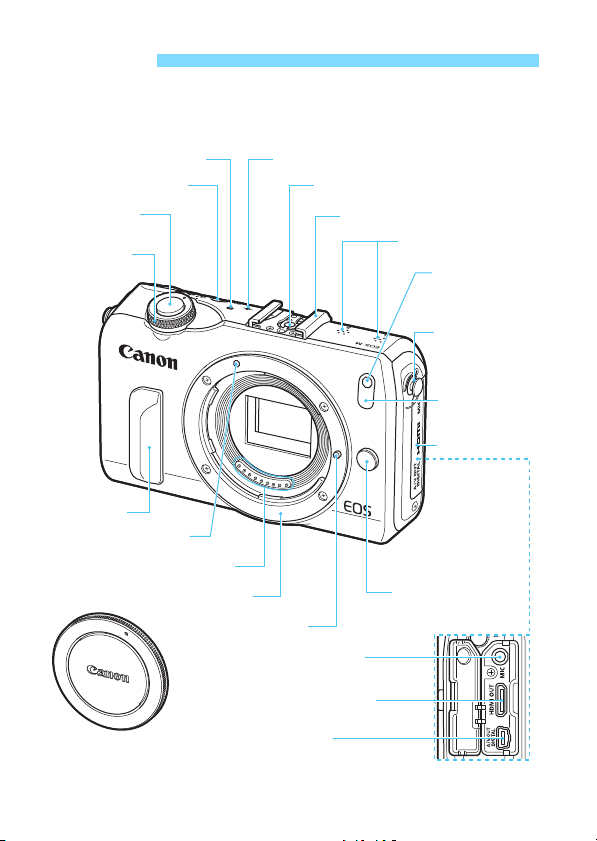
Oznaþení
Názvy uvedené tuþným písmem oznaþují þásti, které jsou zmínČny
ještČ pĜed þástí „Automatický inteligentní scénický režim + režimy
základní zóny a pĜehrávání snímkĤ“.
Reproduktor (str. 239)
Tlačítko napájení (str. 37)
Tlačítko spouště
(str. 49)
Volič režimů
(str. 25)
Grip
Značka pro nasazení
objektivu typu EF-M (str. 44)
Krytka těla (str. 44)
Kontakty (str
Bajonet pro uchycení objektivu
. 19)
Zajišťovací kolík objektivu
Y> Vstupní konektor pro
<
externí mikrofon (str
D> Konektor HDMI
<
mini OUT
q
<
Konektor Audio/video OUT/datový
konektor (str. 251, 266, 338)
<V> Značka ohniskové roviny (str. 80)
Synchronizační kontakty blesku
Sáňky pro příslušenství (str. 292)
Mikrofon (str. 178)
Indikátor
samospouště/
pomocné světlo
AF (str. 136/132)
Úchyt pro
řemen (str. 31)
Snímač dálkového
ovládání (str. 291)
Kryt konektorů
Tlačítko aretace
objektivu (str. 45)
. 197)
(str. 247)
>
C
22
Page 23

Oznaþení
Kryt koncovky DC propojky (str. 290)
<o> Tlačítko spuštění/zastavení
snímání (str. 178)
Displej LCD/dotyková obrazovka (str
. 54, 59, 207/61, 230, 240)
Napájení/indikátor přístupu na kartu (str. 36)
<
M
> Tlačítko nabídky (str
. 54)
<
x> Tlačítko přehrávání
(str. 98)
<
Q/
0>
Rychloovladač/
tlačítko nastavení
(str. 50, 88, 186, 236/54)
<B>
Tlačítko INFO
(str. 50, 59, 70,
98, 182)
Kryt prostoru pro kartu/baterii (str. 34)
Závit pro stativ
<
5> Hlavní ovladač (str. 64)
<
Wj/i> Tlačítko výběru režimu řízení (str. 133, 136)
<
XL> Tlačítko vymazání (str. 254)
<
YA> Tlačítko blokování AE/blokování FE (str. 157)
<
ZO> Tlačítko clony/kompenzace expozice (str. 148/153)
Slot karty (str
. 34)
Prostor pro baterii (str. 34)
23
Page 24
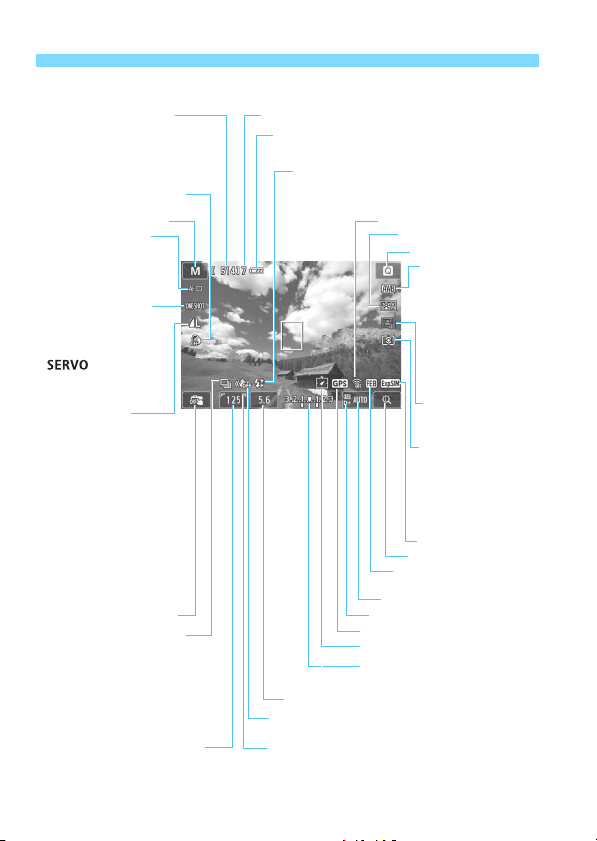
Oznaþení
Kvalita záznamu
snímků (str. 105)
73
Velký/Nízká komprese
83
Velký/Normální komprese
74
Střední/Nízká komprese
84
Střední/Normální komprese
7a
Malý 1/Nízká kompres
e
8a
Malý 1/Normální komprese
b
Malý 2 (Nízká komprese
)
c
Malý 3 (Nízká komprese)
1+73
RAW+Velký/Nízká komprese
1 RAW
Rychlost závěrky
Stav přenosu pro kartu Eye-Fi* (str. 294)
Maximální počet snímků sekvence
e
Synchronizace s vysokými rychlostmi (blesk FP)
d
Blokování expozice s bleskem/probíhající
braketing expozice s bleskem
Styl Picture Style (str. 114)
Q Rychloovladač
Simulace expozice
Zvětšené zobrazení
Automatický braketing expozice/
braketing expozice s bleskem
Metoda AF (str. 116)
c u+Sledování
o
FlexiZone – Multi
d
FlexiZone – Single
Odpočítávání samospouště
Počet možných snímků
Počet možných snímků při
braketingu vyvážení bílé
Funkce AF
(str. 130)
X
Jednosnímkové automatické
zaostřování (One-Shot AF)
Servo AF
Ruční zaostřování
MF
Režim řízení (str. 133, 136)
u Jednotlivé snímky
i Kontinuální snímání
Q
Samospoušť:10 sek./
Dálkové ovládání
l Samospoušť:2 sek.
q Samospoušť:Kontinuální
Ukazatel hlavního voliče
Image Stabilizer (Stabilizátor obrazu)
<OFF> (pouze po nasazení objektivu s funkcí IS)
Indikátor připojení systému GPS
Digitální kompas
Clona
Indikátor úrovně expozice
Hodnota kompenzace expozice (str. 153)
Rozsah automatického braketingu
expozice (AEB) (str. 155)
Priorita zvýraznění tónu (str. 285)
Citlivost ISO (str. 109)
Režim měření (str. 151)
q
Poměrové měření
w
Částečné měření
r
Bodové měření
e
Celoplošné měření
se
zdůrazněným středem
Auto Lighting Optimizer
(Automatická optimalizace
jasu) (str. 159)
Kreativní filtry (str. 94)
Expozice dotykem (str. 125)
Vyvážení bílé (str. 172)
Q
Auto
W Denní světlo
E
Stín
R
Zataženo
Y
Wolfram. světlo
U Bílé zářivkové světlo
I Blesk
O
Uživ. nastavení
Kontrola stavu baterie (str. 39)
zxcn
Režim snímání
Zobrazení na obrazovce (v režimech kreativní zóny, str. 25)
*: Zobrazí se pĜi použití karty Eye-Fi.
Na displeji se zobrazí pouze nastavení, která jsou aktuálnČ použita.
24
Page 25
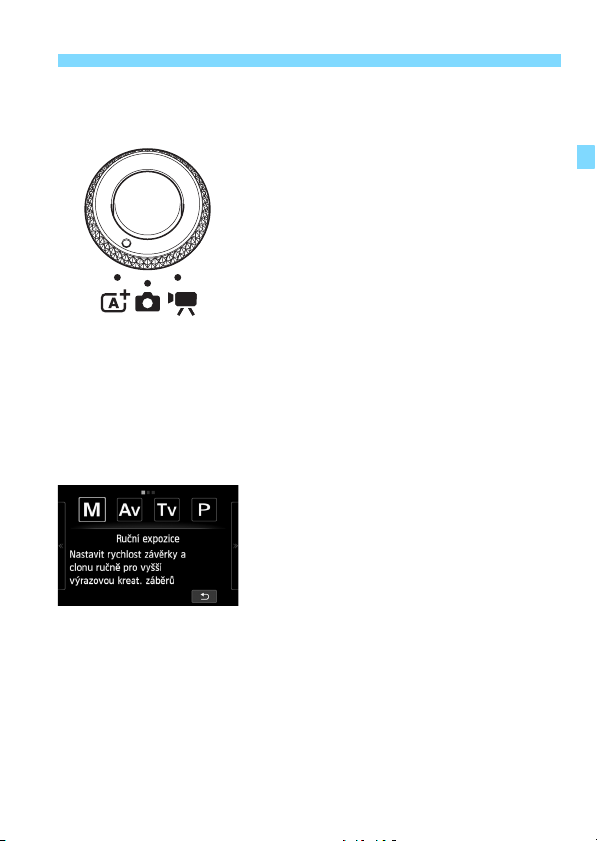
Oznaþení
Vol iþ režimĤ
PĜepíná do režimu <A> Automatický inteligentní scénický režim,
<z> Fotografie nebo <k> Filmy.
Fotografie poĜizujte pomocí režimu <A>
nebo <z>, filmy pomocí režimu <k>.
Automatický inteligen
<A>
režim umožĖuje poĜí
tní scénický
dit snímek pouhým
stisknutím tlaþítka spouštČ, pĜiþemž
fotoaparát se postará o to, aby veškerá
astavení vyhovovala fotografovanému
n
o
bjektu nebo scénČ.
užití režimu <z> Fotografie mĤžete
PĜi po
vybrat r
ežimy kreativní zóny nebo režimy
základní zóny.
Kreativní zóna
VtČchto režimech máte více možností kontrolovat snímání
ných objektĤ.
rĤz
a : Ruþní expozice (str.
148)
f : Priorita clony AE (str. 144)
s : Priorita závČrky AE (str. 142)
d : Program AE (str. 102)
25
Page 26
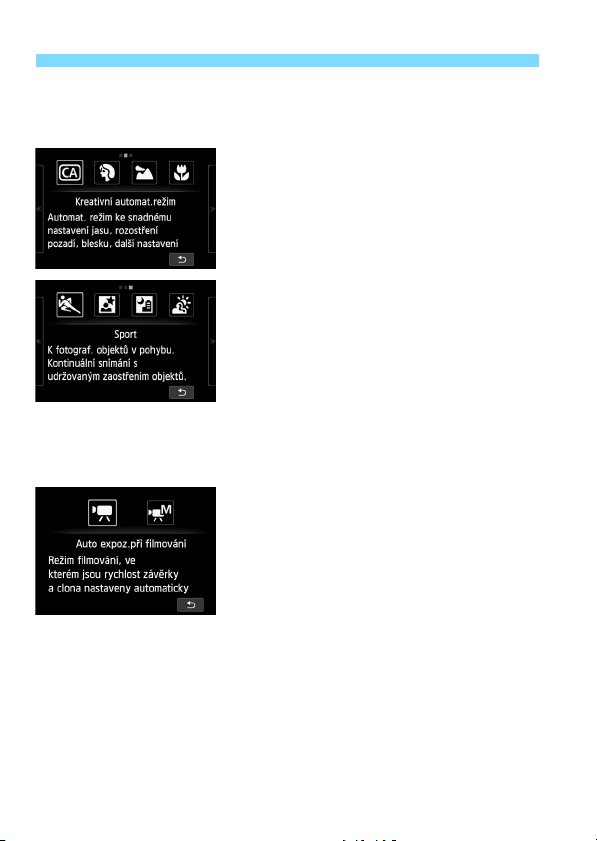
Oznaþení
Základní zóna
Staþí stisknout tlaþítko spouštČ. Fotoaparát nastaví vše podle
fotografovaného objektu nebo scény.
C : Kreativní automat. režim (str. 75)
2 : Portrét (str. 78)
3 : Krajina (str. 79)
4 : Detail (str. 80)
5 : Sport (str. 81)
6 : Noþní portrét (str. 83)
F : Noþní scén
a z ruky (str
.85)
G : Ovládání HDR podsvČtlení (str
Filmy
PĜi použití režimu
<k> Film mĤ
žete vybrat automatickou nebo
ruþní expozici.
k : Auto expoz.pĜi filmo
M : Man. expo
z. pĜi filmování
vání
.86)
26
Page 27

Objektiv
Objektiv EF-M
(Objektiv bez pĜepínaþe režimĤ zaostĜování a pĜepínaþe Image Stabilizer
(Stabilizátor obrazu)).
Zaostřovací kroužek (str. 117, 126)
Kroužek zoomu (str. 45)
Úchyt pro sluneční clonu
Závit pro filtr
(na přední
straně objektivu)
Značka polohy zoomu (str. 45)
Oznaþení
Značka pro nasazení objektivu (str. 44)
Kontakty (str. 19)
27
Page 28
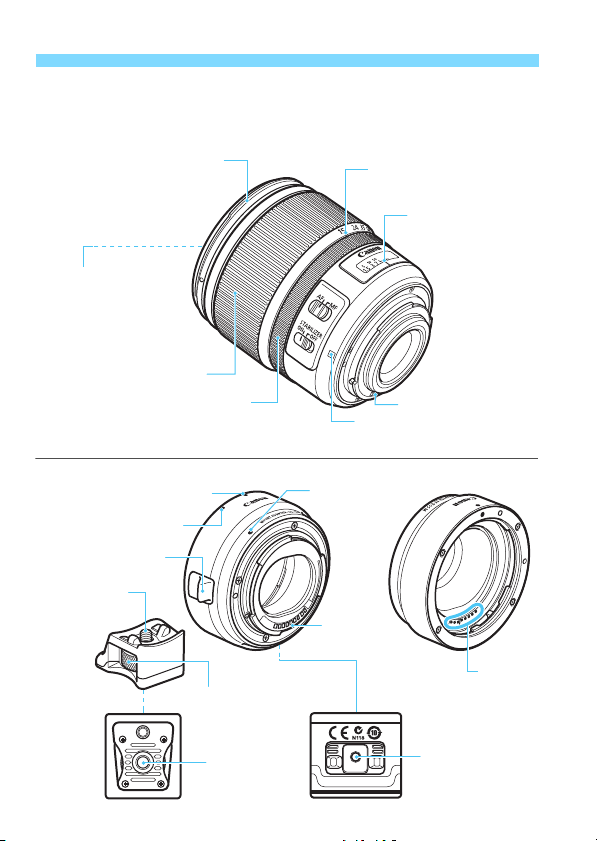
Oznaþení
Ú
Značka pro nasazení
objektivu typu EF
Značka pro nasazení
objektivu fotoaparátu
Značka pro nasazení
objektivu typu EF-S
Páčka uvolnění
objektivu
Upevňovací
šroub stativu
Závit pro stativ
Stativ
Závit pro
upevnění stativu
Kontakty
(strana
fotoaparátu)
Upevňovací šroub stativu
Kontakty
(strana
objektivu)
Objektiv EF nebo EF-S
(Objektiv s pĜepínaþem režimĤ zaostĜování a pĜepínaþem Image Stabilizer (Stabilizátor obrazu).)
* K nasazení objektivu EF nebo EF-S na fotoaparát je vyžadován upevĖovací
adaptér EF-EOS M.
chyt pro sluneční clonu
Závit pro filtr
(na přední
straně objektivu)
Kroužek zoomu (str. 45)
Zaostřovací kroužek (str. 117, 126)
Značka polohy zoomu
(str. 45)
Stupnice vzdáleností
Kontakty (str. 19)
Značka pro nasazení
objektivu (str. 44)
UpevĖovací adaptér EF-EOS M
28
Page 29
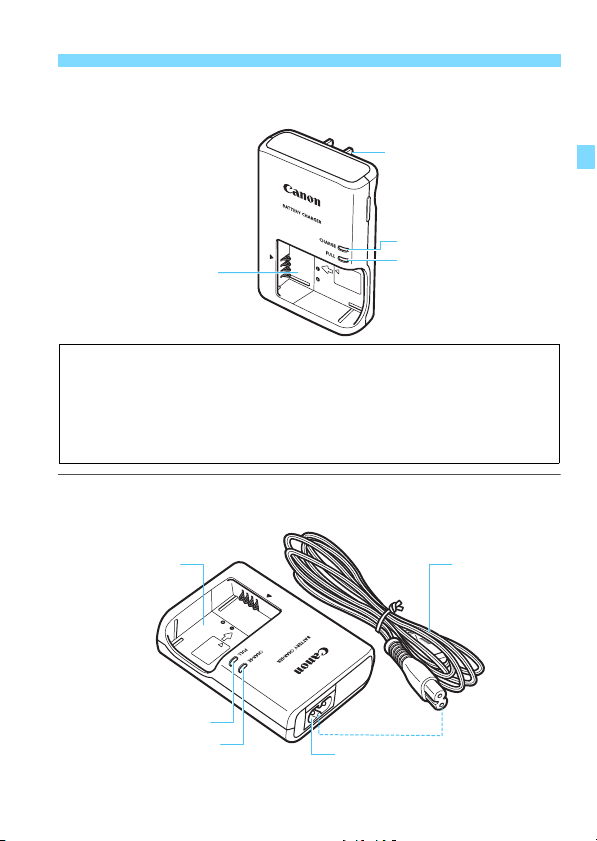
Nabíjeþka baterií LC-E12
Slot pro bateriový zdroj
Zástrþka napájení
Kontrolka nabíjení
Kontrolka plného nabití
DģLEŽITÉ BEZPEýNOSTNÍ POKYNY – TYTO POKYNY USCHOVEJTE.
NEBEZPEýÍ – PEýLIVċ DODRŽUJTE TYTO POKYNY, ABYSTE SNÍŽILI
RIZIKO VZNIKU POŽÁRU NEBO ÚRAZU ELEKTRICKÝM PROUDEM.
Pro pĜipojení k pĜívodu elektrické energie mimo území USA použijte pĜídavný
adaptér zástrþky zajišĢující správnou konfiguraci pro zásuvku elektrické sítČ,
je-li to zapotĜebí.
Napájecí kabel
Zásuvka pro napájecí kabel
Slot pro bateriový
zdroj
Kontrolka nabíjení
Kontrolka plného nabití
Nabíjeþka pro bateriový zdroj LP-E12 (str. 32).
Nabíjeþka baterií LC-E12E
Nabíjeþka pro bateriový zdroj LP-E12 (str. 32).
Oznaþení
29
Page 30
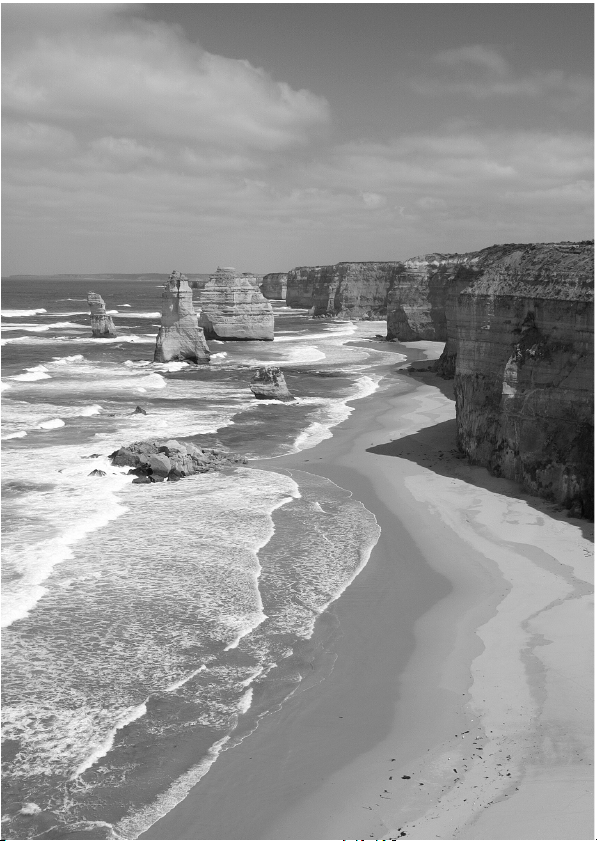
Page 31

Fotoaparát EOS M byl navržen s
dĤrazem na vaší kreativitu. Objevte nové
možnosti a podívejte se na svČt kolem vás
novýma oþima.
1
Zaþínáme
V této kapitole jsou popsány pĜípravné úkony pĜed
zahájením fotografování a základní operace
s fotoaparátem.
PĜipevnČní Ĝemenu
UmístČte kovový kroužek Ĝemenu pĜes úchyt pro Ĝemen fotoaparátu.
Pomocí mince nebo podobného nástroje otoþte zarážku ve smČru
hodinových ruþiþek do krajní polohy (znaþky budou vyrovnány).
UjistČte se, zda není kovový kroužek Ĝemenu volný.
Upravte délku Ĝemenu.
Ð
31
Page 32

Nabíjení baterie
LC-E12
LC-E12E
SejmČte ochranný kryt.
1
ZasuĖte baterii.
2
Vyrovnejte znaþku h na baterii se
znaþkou
Chcete-li baterii z nabíjeþky vyjmout,
postupujte o
Nabijte baterii.
3
Pro nabíjeþku baterií LC-E1
Vyklopte kolíky vidlice nabíjeþky
baterií ve smČru šipky na obrázku
a zasuĖte kolíky do zásuvky
elektrické sítČ.
Pro nabíjeþku baterií LC-E12E
PĜipojte napájecí kabel k nabíjeþce
a zasuĖte zástrþku napájecího kabelu
do zásuvky elektrické sítČ.
X Automaticky se zahájí nabíjení
Úplné nabití zcela vybité baterie trvá pĜibližnČ 2 hodiny pĜi
teplotČ 23 °C. Doba vyžadovaná k nabití baterie se bude znaþnČ
lišit v závislosti na okolní teplotČ a zbývající kapacitČ baterie.
Z bezpeþnostních dĤvodĤ bude nabíjení baterie pĜi nízkých
teplotách (5
°
C až 10 °C) trvat déle (pĜibližnČ až 4 hodiny).
a kontrolka nabíjení se
oranžovČ rozsvítí.
X Po úplném nabití baterie se zelenČ
rozsvítí kontrolka plného nabití.
g na nabíjeþce baterií.
bráceným zpĤsobem.
2
32
Page 33

Nabíjení baterie
Po odpojení zástrþky napájecího kabelu nabíjeþky se nedotýkejte vidlice
po dobu minimálnČ 3 s.
Nenabíjejte žádnou jinou baterii než bateriový zdroj LP-E12.
Bateriový zdroj LP-E12 je urþen pouze pro produkty spoleþnosti Canon.
Jeho použití s nekompatibilní nabíjeþkou baterií þi produktem mĤže
zpĤsobit závadu nebo nehodu, za které spoleþnost Canon nebude
nést odpovČdnost.
Tipy k používání baterie a nabíjeþky
Po zakoupení není baterie plnČ nabitá.
Baterii pĜed použitím nabijte.
Nabíjejte
Nabitá baterie se
ibČhem skladování.
Po nabití vyjmČte baterii z nabíjeþky a odpojte nabíjeþku
ze zásuvky elektrické sítČ.
Po
Je-li baterie ponechána ve fotoaparátu delší dobu, protéká jí stále
malý proud a v dĤsledku
bate
souþástí dodávky). Jestliže baterii p
snížit její výkon.
Na
Nabíjeþku baterií lze pĜipojit do el
proudem a napČtím 100 V až 240 V 50/60 Hz. V pĜípadČ potĜeby
pĜipojte volnČ prode
nebo oblast. NepĜipojujte k nabíjeþce bate
Mohlo by dojít k poškození nabíjeþ
Pokud se baterie rychle vybije i po úplném nabití, dosáhla
konce své životnosti.
Zakupte novou baterii.
baterii v den, kdy ji budete používat, nebo o den dĜíve.
bude postupnČ vybíjet a ztr
kud fotoaparát nepoužíváte, vyjmČte b
ácet svou kapacitu
aterii.
této skuteþnosti se mĤže snížit životnost
rie. Baterii skladujte s nasazeným ochranným krytem (je
o úplném nabití uložíte, mĤže se
bíjeþku baterií mĤžete používat i v zahraniþí.
ektrické sítČ napájení se stĜídavým
jný adaptér zástrþky vhodný pro danou zemi
rií pĜenosný tr
ansformátor.
ky baterií.
33
Page 34

Vložení a vyjmutí baterie a karty
PĜepínaþ ochrany proti zápisu
Vložte zcela nabitý bateriový zdroj LP-E12 do fotoaparátu. Jako kartu
(prodává se samostatnČ) lze použít pamČĢovou kartu SD, SDHC nebo
SDXC. Použít lze také pamČĢové karty SDHC a SDXC s UHS-I.
Vyfotografova
PĜesvČdþte se, zda je pĜepín
nastaven do horní polohy, která umožĖuje zápis nebo mazání.
Vložení baterie a karty
né snímky se zaznamenávají na kartu.
1
2
3
aþ ochrany proti zápisu karty
OtevĜete kryt.
PosuĖte zámek krytu ve smČru šipek,
jak je znázornČno na obrázku,
a otevĜete kryt.
Vložte baterii.
Baterii vložte kontakty napĜed tak,
aby logo „Canon“ na baterii
smČĜovalo k pĜed
fotoaparátu.
Baterii
Vložte kartu.
Kartu zasouvejte pĜímo dolĤ, dokud
zasouvejte, dokud nezapadne
na místo a nezajistí se.
Strana karty se štítkem musí
smČĜovat k pĜední stranČ
fotoaparátu.
se nezarazí.
ní stranČ
34
Page 35

Poþet možných snímkĤ
Vyjmutí baterie a karty
Vložení a vyjmutí baterie a karty
ZavĜete kryt.
4
StisknČte kryt, dokud se nezaklapne.
Po pĜepnutí napájení do stavu
se na displeji LCD zobrazí poþet
možných snímkĤ (str. 39).
PĜepnČte napájení do stavu
1
OtevĜete kryt.
2
UjistČte se, zda jsou displej LCD
a indikátor napájení/pĜístupu na
kartu zhasnuté
Pokud se zobrazí zpráva [Záznam...],
zavĜete kryt.
VyjmČte baterii.
3
1. StisknČte páþku pro uvolnČní
baterie ve smČru znázornČném
šipkou. 2. VyjmČte baterii.
Neza
VyjmČte kartu.
4
JemnČ kartu stlaþte smČrem dovnitĜ
VytáhnČte kartu v pĜímém smČ
pomeĖte na ba
ochranný kryt (je souþástí dodávky,
str. 32), abyste pĜedešli zkratování
kontaktĤ ba
a poté ji uvolnČte, aby se vysunula.
, a poté otevĜete kryt
terie.
<2>.
terii nasadit
<1>
.
ru.
35
Page 36

Vložení a vyjmutí baterie a karty
Po otevĜení krytu prostoru pro kartu/baterii dbejte na to, abyste jej neotoþili
pĜíliš dozadu. V opaþném pĜípadČ mĤže dojít k poškození závČsu.
Pokud indikátor napájení/pĜístupu na kartu oranžovČ bliká,
signalizuje, že probíhá zápis snímkĤ na kartu, þtení snímkĤ z karty,
mazání snímkĤ nebo pĜenos dat. BČhem této doby neotvírejte kryt
prostoru pro kartu/baterii. RovnČž nikdy neprovádČjte žádnou
z následujících þinností, zatímco oranžovČ bliká indikátor napájení/
pĜístupu na kartu. V opaþném pĜípadČ mĤže dojít k poškození dat
snímkĤ, karty nebo fotoaparátu.
• Vyjmutí karty.
• Vyjmutí baterie.
• Vystavení fotoaparátu otĜesĤm nebo nárazĤm.
Pokud jsou na kartČ již zaznamenány snímky, nemusí jejich þíslování
zaþínat od hodnoty 0001 (str. 210).
Jestliže se na displeji LCD zobrazí chybová zpráva týkající se karty,
vyjmČte kartu a znovu ji vložte. Pokud chyba pĜetrvává, použijte jinou kartu.
Jestliže mĤžete pĜenést všechny snímky uložené na kartČ do poþítaþe,
pĜeneste je a poté kartu naformátujte pomocí fotoaparátu (str. 57).
Je možné, že karta pak bude opČt normálnČ fungovat.
Nedotýkejte se kontaktĤ karty prsty ani kovovými pĜedmČty.
ZavĜete kryt.
5
StisknČte kryt, dokud se nezaklapne.
36
Page 37

Zapnutí napájení
Pokud pĜepnete napájení do stavu <1> a zobrazí se obrazovka
pro nastavení þasového pásma, data a þasu, nastavte þasové
pásmo, datum a þas podle pokynĤ uvedených na stranČ 40.
Stisknutím tlaþítka napájení se pĜepíná
mezi stav
y <1> a <2>.
Pokud je napájení pĜepnuto d
<2>, zpĤsobí pĜid
po dobu 2 s nebo déle spuštČní režimu
pĜehrávání.
Jestliže je
objektiv EF-M a napájení je vypnuto,
zavĜe se clona, aby nepropouštČla
svČ
fotoapará
do sta
zpĤsobí clona nepatrný hl
se otevĜe.
na fotoaparátu nasazen
tlo a chránila vnitĜní þásti
tu. PĜi pĜepnutí napájení
vu <1> nebo <2>
o stavu
ržení tlaþítka <x>
uk, protože
Automatické samoþištČní snímaþe
Pokud pĜepnete napájení do stavu <1>/<2> nebo jestliže se
uplatní funkce [Auto vypn.fotoap.] a vypne fotoaparát, dojde
k automatickému vyþištČní obrazového snímaþe (což zpĤsobí
nepatrný hluk). BČhem þištČ
vypnutí fotoaparátu (stav <2>) se na displeji LCD zobrazí
ikona <f>.
Pokud opakovanČ v krátkých intervalech pĜepnete napájení do stavu
<1>/<2>, nemusí se ikona <f> zobrazit. Nejde o závadu,
ale o standardní chování.
Automatické samoþištČní obrazového snímaþe lze povolit nebo
zakázat pomocí nabídky (str. 225).
ní obrazového snímaþe po zámČrném
37
Page 38

Zapnutí napájení
Pokud pĜepnete napájení do stavu <2> v dobČ, kdy se zaznamenává
snímek na kartu, zobrazí se zpráva [Záznam...] a napájení se vypne až po
dokonþení záznamu snímku na kartu.
3 Funkce pro úsporu energie
Pokud s fotoaparátem nepracujete, automaticky se vypne displej
LCD z dĤvodu úspory energie. Nebudete-li nadále s fotoaparátem
pracovat, vypne se automaticky napájení. Vypnutý displej LCD
znovu zapnete stisknutím libovolného tlaþítka fotoaparátu nebo
klepnutím na obrazovku displeje LCD. Vypnuté napájení znovu
zapnete stisknutím tlaþítka napájení nebo stisknutím tlaþítka <x>
po dobu nejménČ pĜibližnČ 2 s.
Dobu pro automatické vypnutí displeje LCD a dobu pro automatické
vypnutí fotoaparátu mĤžete zmČnit pomocí položek [Auto vypnutí
LCD] a [Auto vypn.fotoap.] v nabídce [52: Úspora energie]
(str. 206).
38
Page 39

Zapnutí napájení
Poþet snímkĤ, které lze poĜídit, se sníží libovolným z následujících úkonĤ:
• Stisknutím tlaþítka spouštČ do poloviny na dlouhou dobu. (ýastou
aktivací automatického zaostĜování bez poĜízení snímku.)
• Používáním funkce Image Stabilizer (Stabilizátor obrazu) objektivu.
Poþet snímkĤ, které lze poĜídit, se mĤže snížit v závislosti na aktuálních
podmínkách fotografování.
ýinnost ústrojí objektivu je závislá na napájení z baterie fotoaparátu.
Poþet možných snímkĤ mĤže být nižší v závislosti na použitém objektivu.
z Kontrola stavu baterie
Pokud je zapnuto napájení, bude úroveĖ nabití baterie udávána jedním
ze þtyĜ symbolĤ.
z : ÚroveĖ nabití baterie je
dostateþná.
x :
ÚroveĖ nabití baterie je nízká,
ale fotoaparát lze stále používat.
c : Baterie se brzy zcela vybije.
(bliká)
n : Nabijte baterii.
Životnost baterie
Teplota PĜi23°C PĜi0°C
Poþet možných
snímkĤ
Hodnoty uvedené výše platí pro plnČ nabitý bateriový zdroj LP-E12 a vychází
ze zpĤsobĤ mČĜení stanovených asociací CIPA (Camera & Imaging
Products Association).
PĜibližnČ 230 snímkĤ PĜibližnČ 200 snímkĤ
39
Page 40

3
Po prvním zapnutí fotoaparátu se zobrazí obrazovky nastavení ýasové
pásmo a Datum/þas. NejdĜíve nastavte þasové pásmo a poté nastavte
datum a þas.
UvČdomte si, že z tohoto nastavení data a þasu budou vycházet
hodnoty data a þasu snímání pĜipojené k poĜízeným snímkĤm.
NezapomeĖte nastavit správné datum a správný þas.
Nastavení þasového pásma, data a þasu
Nastavení þasového pásma
Jako výchozí je nastavena možnost [Londýn].
Zobrazte obrazovku nabídky.
1
StisknČte tlaþítko <M>.
Na kartČ [52] vyberte položku
2
[ýasové pásmo].
Stisknutím tlaþítka <YA>/<ZO>
hlavního ovladaþe vyberte kartu [52].
Stisknutím tlaþítka <Wj/i>/<XL>
hlavního ovladaþe vyberte položku
[ýasové pásmo] a stisknČte tlaþítko
<Q/0>.
Nastavte þasové pásmo.
3
Stisknutím tlaþítka <YA>/<ZO>
hlavního ovladaþe aktivujte výbČr
þasového pásma.
Stisknutím tlaþítka <
rámeþek <
Stisknutím tlaþítka <Wj/i>/<XL>
hlavního ovladaþe nastavte
þasové pásmo a stisknČte tlaþítko
<Q/0>.
Stisknutím tlaþítka <YA>/<ZO>
hlavního ovladaþe vyberte položku
[OK] a stisknČte tlaþítko <Q
a
Q/0
>.
> zobrazte
/ 0>.
40
Page 41

3 Nastavení þasového pásma, data a þasu
Postup nastavení položek nabídky je vysvČtlen na stranách 54 až 56.
ýas zobrazený v pravém dolním rohu je þasový rozdíl vzhledem ke
koordinovanému svČtovému þasu (UTC). Pokud se nezobrazí vaše þasové
pásmo, nastavte þasové pásmo podle rozdílu od koordinovaného svČtového þasu.
Po zmČnČþasového pásma zkontrolujte, zda byly nastaveny správné datum a þas.
ProstĜednictvím položky [
52:
ýasové pásmo
] mĤžete také nastavit letní þas.
Nastavení letního þasu položek [52: ýasové pásmo
] a [52: Datum/þas
]
jsou propojena.
Nastavení data a þasu
Zobrazte obrazovku nabídky.
1
StisknČte tlaþítko <M>.
Na kartČ [52] vyberte položku
2
[Datum/þas].
Stisknutím tlaþítka <YA>/<ZO>
hlavního ovladaþe vyberte kartu [52].
Stisknutím tlaþítka <Wj/i>/<XL>
hlavního ovladaþe vyber
[Datum/þas] a stisknČt
<Q/0>.
Nastavte datum a þas.
3
Stisknutím tlaþítka
ovladaþe vyberte þíslo, které chcete upravit.
Stisknutím tlaþítka <Q/0>
zobrazte rámeþek <a>.
Stisknutím tlaþítka
hlavního ovladaþe nastavte požadované
þíslo a stisknČte tlaþítko
(znovu se zobrazí rámeþek
<YA>/<ZO>
<Wj/i>/<XL>
<Q/0>
te položku
e tlaþítko
hlavního
<b>
).
41
Page 42

3 Nastavení þasového pásma, data a þasu
Pokud vyjmete baterii nebo jestliže se baterie vybije, mĤže dojít
k vynulování þasového pásma a data a þasu. Jestliže se tak stane, znovu
nastavte položky ýasové pásmo a Datum/þas.
Chcete-li synchronizovat sekundy, stisknČte v kroku 5 tlaþítko <Q/0>,
zatímco je nastavena hodnota 0 s.
Nastavte letní þas.
4
Nastavte jej, je-li to nutné.
Stisknutím tlaþítka <YA>/<ZO>
hlavního ovladaþe vyberte
možnost [Y].
tisknu
S
zobrazt
Stisknutím tlaþítka <Wj/i>/<XL>
hlavního ovladaþe vyber
[Z] a stisknČte tlaþítko <Q/0>.
okud je pro letní þas nastavena
P
možnost [Z], þas nastavený
v kroku
o 1 hodinu. Po nastavení možnosti
[Y] bude letní þas zrušen a þas se
átí zpČt o 1 hodinu.
vr
Ukonþete nastavení.
5
Stisknutím tlaþítka <YA>/<ZO>
hlavního ovladaþe vyberte položku
[OK] a stisknČte tlaþítko <Q/0>.
X
Datum, þas a letní þas budou
nastaveny a znovu se zobrazí nabídka.
tím tlaþítka <Q/0>
e rámeþek <a>.
te možnost
3 se posune dopĜedu
42
Page 43

3 VýbČr jazyka rozhraní
Zobrazte obrazovku nabídky.
1
StisknČte tlaþítko <M>.
Na kartČ [52] vyberte položku
2
[JazykK].
Stisknutím tlaþítka <YA>/<ZO>
hlavního ovladaþe vyberte kartu [52].
Stisknutím tlaþítka <Wj/i>/<XL>
hlavního ovladaþe vyber
K] (pátá položka odshora)
[Jazyk
a stisknČte tlaþítko <Q/0>.
Nastavte požadovaný jazyk.
3
Stisknutím tlaþítka <Wj/i>/
<XL>/<YA>/<ZO> hlavního
ovladaþe vyberte jazyk a stis
tlaþítko <Q/0>.
X Jazyk rozhraní se zmČní.
te položku
knČte
43
Page 44

Nasazení a sejmutí objektivu
Znaþka
Pokyny k minimalizaci výskytu prachových þástic
VýmČnu objektivĤ provádČjte rychle a na místech s minimální prašností.
PĜi ukládání fotoaparátu bez nasazeného objektivu nezapomeĖte nasadit
na fotoaparát krytku tČla.
PĜed nasazením odstraĖte z krytky tČla prach.
Fotoaparát mĤže používat objektivy EF-M, EF a EF-S. K nasazení
objektivu EF nebo EF-S na fotoaparát je vyžadován upevĖovací
adaptér EF-EOS M.
Nasazení objektivu
SejmČte krytky.
1
SejmČte zadní krytku objektivu
a krytku tČla otoþením ve smČru
znázornČném šipkami na obrázku.
Nasaćte objektiv.
2
Vyrovnejte znaþku na objektivu se
znaþkou na fotoaparátu. Otáþejte
objektivem ve smČru znázornČném
šipkou na obrázku, dokud nezaskoþí
o.
na míst
SejmČte pĜední krytku objektivu.
3
44
Page 45

Sejmutí objektivu
Nedívejte se žádným objektivem pĜímo do slunce. Mohli byste si poškodit zrak.
Pokud se pĜední þást objektivu (zaostĜovací kroužek) bČhem
automatického zaostĜování otáþí, nedotýkejte se jí.
Tento fotoaparát neumožĖuje použít funkci pĜednastavení zaostĜení
nČkterých objektivĤ. RovnČž nelze použít funkci Power Zoom, i když
nasadíte objektiv, který je funkcí Power Zoom vybaven, jako je
EF 35–80 mm f/4–5,6 POWER ZOOM.
Vzhledem k tomu, že velikost
obrazového snímaþe je menší
než formát 35mm kinofilmu, bude
se ohnisková vzdálenost
objektivu jevit pĜibližnČ 1,6x vČtší.
Velikost obrazového snímaþe
(pĜibližnČ) (22,3 x 14,9 mm)
Velikost obrazu pro 35mm kinofilm
(36 x 24 mm)
PĜíklad: Ohnisková vzdálenost 18–55 mm by odpovídala ohniskové
vzdálenosti pĜibližnČ 29–88 mm pro fotoaparát na 35 mm kinofilm.
Ohnisková vzdálenost objektivu (koeficient pĜepoþtu ohniskové
vzdálenosti)
Nastavení zoomu
.
Nasazení a sejmutí objektivu
StisknČte tlaþítko aretace
objektivu a otoþte objektivem
ve smČru šipky, jak je znázornČno
na obrázku.
Otoþte objektivem až na doraz
asejmČte jej.
Na sejmutý objektiv nasaćte zadní
krytku objektivu.
Chcete-li nastavit zoom, otáþejte prsty
kroužkem zoomu objektivu.
Chcete-li mČnit nastavení zoomu,
zmČĖte je pĜed zaostĜením. Otoþením
kroužku zoomu po zaostĜení mĤže dojít
k mírnému posunutí roviny zaostĜení.
45
Page 46

Funkce Image Stabilizer (Stabilizátor obrazu) objektivu
Pokud používáte integrovanou funkci Image Stabilizer (Stabilizátor
obrazu) objektivu IS, bude korigováno rozhýbání fotoaparátu, takže
poĜídíte ostĜejší snímek.
* Zkratka IS oznaþuje Image Stabilizer (Stabilizátor obrazu).
PĜi použití objektivu EF-M (ovládaného pomocí nabídky)
Provećte nastavení pomocí nabídky*. PĜi výchozím nastavení je
zvolena možnost [Povolit].
Zobrazte obrazovku nabídky.
1
StisknČte tlaþítko <M>.
Na kartČ [A2] vyberte položku
2
[Stabiliz. obrazu].
Stisknutím tlaþítka <YA>/<ZO>
vyberte kartu [A2].
Stisknutím tlaþítka <Wj/i>/<XL>
Vyberte možnost [Povolit].
3
Stisknutím tlaþítka <Wj/i>/<XL>
St
položku [Stabiliz. obrazu]
vyberte
a stisknČte tlaþítko <Q/0>.
vyberte možnost [Povolit] a stisknČte
tlaþítko <Q/0>.
isknČte tlaþítko <M>.
* Tato nabídka se zobrazí, pokud je nasazen objektiv EF-M s funkcí IS.
46
Page 47

Funkce Image Stabilizer (Stabilizátor obrazu) objektivu
Funkce Image Stabilizer (Stabilizátor obrazu) nemĤže korigovat
„rozmazání objektu“, pokud se objekt pohybuje v dobČ expozice.
Pro dlouhé expozice nastavte IS do režimu
<2>
. Nastavení do režimu
<1>
mĤže zpĤsobit nesprávnou þinnost funkce Image Stabilizer (Stabilizátor obrazu).
Funkce Image Stabilizer (Stabilizátor obrazu) nemusí být úþinná
v pĜípadČ pĜíliš velkých otĜesĤ, jako napĜíklad na houpající se lodi.
Funkce Image Stabilizer (Stabilizátor obrazu) pracuje ve všech režimech zaostĜování.
PĜi nastavení IS do režimu <2> se na obrazovce zobrazí ikona .
Po nastavení IS do režimu <1> lze bez potíží fotografovat i pĜi použití
stativu. Chcete-li však šetĜit energii baterie, je doporuþeno nastavit IS do
režimu <2>.
Funkce Image Stabilizer (Stabilizátor obrazu) je úþinná i v pĜípadČ
upevnČní fotoaparátu na monopod.
PĜi použití jiných objektivĤ než EF-M (vybavených pĜepínaþem)
Použijte pĜepínaþ IS na objektivu.
Nastavte pĜepínaþ STABILIZER
do polohy <1>.
Použití funkce Image Stabilizer (Stabilizátor obrazu) pĜi snímání
StisknČte tlaþítko spouštČ
1
do poloviny.
X Dojde k aktivaci funkce Image
Stabilizer (Stabilizátor obrazu).
Vyfotografujte snímek.
2
Jakmile se obraz na displeji LCD
stabilizuje, vyfotografujte snímek
úplným stisknutím tlaþítka spouštČ.
47
Page 48

Základní operace
Fotografování na výšku
Fotografování na šíĜku
Držení fotoaparátu
Chcete-li získat ostré snímky, držte fotoaparát pevnČ, abyste omezili
jeho chvČní.
1. PevnČ uchopte grip fotoaparátu pravou rukou.
Levou rukou podepĜete zespodu objektiv.
2.
3. Dotýkejte se lehce ukazováþkem p
Paže a lokty mírnČ pĜitisknČte k p
4.
5. K dosažení stabilního postoje je potĜebné nakroþit jednou no
nepatrnČ pĜed druhou nohu.
ravé ruky tlaþítka spouštČ.
Ĝední þásti tČla.
hou
PĜi snímání filmĤ dávejte pozor, abyste
nezakrývali mikrofon.
48
Page 49

Základní operace
Pokud stisknete tlaþítko spouštČ úplnČ bez pĜedchozího stisknutí
do poloviny nebo stisknete tlaþítko spouštČ do poloviny a bezprostĜednČ
potom jej stisknete úplnČ, vyfotografuje fotoaparát snímek až
po malém okamžiku.
Stisknutím tlaþítka spouštČ do poloviny lze pĜejít okamžitČ zpČt do stavu
pĜipravenosti k fotografování i bČhem zobrazení nabídky, pĜehrávání
snímkĤþi záznamu snímkĤ.
Tlaþítko spouštČ
Tlaþítko spouštČ má dvČ polohy. Lze je stisknout do poloviny. Poté je
možné tlaþítko spouštČ stisknout úplnČ.
Stisknutí do poloviny
Fotoaparát automaticky zaostĜí a nastaví
expozici (automaticky se nastaví rychlost
závČrky a clona).
Nastavení expozice (rychlost závČrky
a clona) se zobrazí (8).
Úplné stisknutí
Dojde ke spuštČní závČrky
a vyfotografování snímku.
Zamezení rozhýbání fotoaparátu
Pohyb fotoaparátu drženého v rukou v okamžiku expozice je
oznaþován jako rozhýbání fotoaparátu
snímkĤ. Chcete-li rozhýbání fotoaparátu zamezit, zapamatujte si
následující pokyny:
• Uchopte fotoaparát a stabilizujte jej zpĤsobem uvedeným na
pĜedcházející stranČ.
• Automaticky zaostĜet
e stisknutím tlaþítka sp
tlaþítko spouštČ pomalu stisknČte úplnČ.
. To mĤže zpĤsobit rozmazání
ouštČ do poloviny, poté
49
Page 50

Rychlé ovládání
MĤžete pĜímo vybrat nebo nastavit funkce snímání zobrazené na
displeji LCD. Toto zobrazení se nazývá obrazovka rychlého ovládání.
K dispozici jsou dva typy obrazovek rychlého ovládání: obrazovka
rychlého ovládání Q a obrazovka rychlého ovládání B.
Obrazovka rychlého ovládání Q
1
KlepnČte na ikonu [Q] na obrazovce
nebo stisknČte tlaþítko <Q/
Obrazovka rychlého
ovládání B
StisknČte a pĜidržte tlaþítko <B>,
dokud se nezobrazí obrazovka
rychlého ovládání B uvedená
na další stranČ.
X Zobrazí se obrazovka rychlého
ovládání.
Nastavte požadovanou funkci.
2
KlepnČte na funkci, kterou
chcete nastavit.
X Zobrazí se vybraná funkce
aprĤvodce funkcí.
Na obra
X Stisknutím tlaþítka <B>
Vý
zovce, která se zobrazí,
klepnČte na poža
a nastavte ji.
zpĜístupníte také funkce s více
nastaveními.
bČr a nastave
provést stisknutím tlaþítka <YA>,
<ZO>, <Wj/i> nebo <XL
hlavního ovladaþe nebo otáþením
hlavního ovladaþe.
dovanou funkci
ní funkce mĤžete
0>.
>
50
Page 51

Režimy základní zóny
Režimy kreativní zóny
B
B
Automatický inteligentní scénický režim
B
Obrazovka rychlého ovládání
Q
Obrazovka rychlého ovládání
B
Funkce, které lze nastavit v automatickém inteligentním scénickém režimu
a v režimech základní zóny, jsou uvedeny na stranČ 88. Funkce, které lze
nastavit v režimech kreativní zóny, v režimu Film a v režimu pĜehrávání,
jsou uvedeny na stranách 52, 186 a 236.
Rychlé ovládání
Vyfotografujte snímek.
3
Úplným stisknutím tlaþítka spouštČ
vyfotografujte snímek.
51
Page 52

Rychlé ovládání
Vyvážení bílé (str. 172)
Styl Picture Style
(str. 114)
Auto Lighting Optimizer
(Automatická optimalizace
jasu) (str. 159)
Režim mČĜení (str. 151)
Metoda AF
(str. 116)
Režim þinnosti AF (str. 130)
Kreativní filtry (str. 260)
Kvalita záznamu
snímkĤ (str. 105)
Rychlost závČrky (str. 142)
Režim þinnosti AF (str. 130)
Vyvážení bílé (str. 172)
Priorita zvýraznČní tónu (str. 285)
Auto Lighting Optimizer (Automatická
optimalizace jasu) (str. 159)
Režim mČĜení (str. 151)
Styl Picture Style (str. 114)
Kompenzace expozice/nastavení
automatického braketingu
expozice (AEB) (str. 153, 155)
Kompenzace expozice
s bleskem (str. 154)
Citlivost ISO (str. 109)
Kvalita záznamu snímkĤ
(str. 105)
Clona (str. 144)
Braketing vyvážení bílé (str. 175)
Režim Ĝízení (str. 133, 136)
Korekce vyvážení bílé
(str. 174)
Poþet možných snímkĤ (str. 39)
Režim snímání
(str. 25, 26)
Metoda AF (str. 116)
Funkce, které lze nastavit pomocí rychlého ovládání
52
Page 53

Obrazovka nastavení funkce
<Q/0>
Ð
<Q/0>
Ð
Rychlé ovládání
53
Page 54

3 Použití nabídek
Hlavní ovladaþ
Displej LCD
<Q/0>
Zobrazí se nabídka použitelná pro aktuální režim snímání.
Obrazovka nabídky
Tlaþítko <M>
Režimy základní zóny
Automatický inteligentní scénický režim
Pomocí nabídek lze zvolit rĤzná nastavení, jako jsou kvalita záznamu
snímkĤ, datum a þas atd. K prá
hlavní ovladaþ a tlaþítko <Q/0>.
ci s nabídkami použijte tlaþítko <M>,
54
Page 55

Karta
Položky nabídky
Nastavení nabídky
A
Fotografování
5 Nastavení
9 Moje menu
3 PĜehrávání
Režimy kreativní zóny
Snímání filmĤ
3 Použití nabídek
55
Page 56

3 Použití nabídek
V kroku 2 mĤžete kartu nabídky vybrat také otáþením voliþe <5>.
V krocích 2 až 5 mĤžete také použít dotykovou obrazovku displeje LCD (str. 61).
Postup zrušíte stisknutím tlaþítka <M>.
Podrobnosti o jednotlivých položkách nabídek naleznete na stranČ 300.
Postup pĜi nastavení položek nabídky
Zobrazte obrazovku nabídky.
1
StisknČte tlaþítko <M>.
Vyberte pĜíslušnou kartu.
2
Stisknutím tlaþítka <YA>/<ZO>
vyberte kartu.
NapĜíklad oznaþení karty
na obrazovku, která se zobrazí, pokud je
vybrána tĜetí ikona
A
(Fotografování).
Vyberte požadovanou položku.
3
Stisknutím tlaþítka <Wj/i>/<XL>
vyberte položku a stisknČte tlaþítko
<Q/0>.
Vyberte nastavení.
4
Stisknutím tlaþítka
nebo
<YA>/<ZO>
(Existují nastavení, která vyberete tlaþítkem
<Wj/i>/<XL>
vyberete tlaþítkem
Aktuální nastavení je oznaþeno modrou barvou.
Zadejte požadované nastavení.
5
Stisknutím tlaþítka <Q/0>
nastavení potvrćte.
Ukonþete nastavení.
6
Stisknutím tlaþítka <M> se
vrátíte na obrazovku nastavení
fotografování.
[A3]
odkazuje
[]
zleva pro kartu
<Wj/i>/<XL>
vyberte nastavení.
, a nastavení, která
<YA>/<ZO>
.)
56
Page 57

3 Formátování karty
Pokud je karta nová nebo byla pĜedtím naformátována v jiném
fotoaparátu þi poþítaþi, naformátujte ji v tomto fotoaparátu.
PĜi formátování karty dojde k vymazání vše
uložených na kartČ. Vym
ochranou proti vymazání, zkontrolujte proto, zda se na kartČ
nenachází data, kter
pĜeneste pĜed formátováním karty snímky do poþítaþe nebo
do jiného zaĜízení.
azány budou i snímky opatĜené
á chcete uchovat. V pĜípadČ potĜeb
Vyberte položku [Formátovat
1
kartu].
Na kartČ [51] vyberte položku
[Formátovat kartu] a stisknČte
tlaþítko <Q/0>.
Naformátujte kartu.
2
Vyberte položku [OK] a stisknČte
tlaþítko <Q/0>.
X Po dokonþení formátování se opČt
zobrazí nabídka.
PĜi nízkoúrovĖovém formátování
stisknČte tlaþítko <B>, aby se
k položce [NízkoúrovĖové form
doplnilo zatržítko <X>, a poté
vyberte položku [OK
ch snímkĤ a dat
].
y
.]
57
Page 58

3 Formátování karty
Co je nízkoúrovĖové formátování?
NízkoúrovĖové formátování provećte, pokud se rychlost záznamu nebo
þtení karty zdá pomalá nebo chcete-li zcela vymazat veškerá data na kartČ.
Vzhledem k tomu, že nízkoúrovĖové formátování zformátuje všechny
sektory na kartČ, do kterých lze zaznamenávat, bude trvat nepatrnČ déle
než normální formátování.
NízkoúrovĖové formátování lze zastavit výbČrem položky [Storno].
I v tomto pĜípadČ bude dokonþeno normální formátování a kartu bude
možné používat obvyklým zpĤsobem.
PĜi formátování karty nebo mazání dat se mČní pouze informace týkající
se správy souborĤ. Vlastní data nejsou zcela vymazána. NezapomeĖte
na tuto skuteþnost pĜi prodeji nebo likvidaci karty. PĜi likvidaci karty
provećte nízkoúrovĖové formátování nebo kartu fyzicky zniþte, abyste
zabránili zneužití osobních údajĤ.
PĜed použitím nové karty Eye-Fi musí být do poþítaþe nainstalován
software obsažený na kartČ. Poté naformátujte kartu ve fotoaparátu.
Kapacita karty zobrazená na obrazovce formátování karty mĤže být nižší
než kapacita uvedená na samotné kartČ.
Toto zaĜízení obsahuje technologii exFAT, k níž poskytla licenci
spoleþnost Microsoft.
Funkci [Formátovat kartu] použijte v následujících pĜípadech:
Je-li karta nová.
Pokud byla karta formátována v jiném fotoaparátu nebo poþítaþi.
Je-li karta zaplnČna snímky nebo daty.
Jestliže se zobrazí chyba týkající se karty (str. 323).
58
Page 59

PĜepnutí zobrazení na displeji LCD
Zobrazí se po stisknutí tlaþítka
<M>. OpČtovným
stisknutím tlaþítka se vrátíte na
obrazovku živého náhledu.
Zobrazí se po stisknutí tlaþítka
<x>. OpČtovným stisknutím
tlaþítka se vrátíte na obrazovku
živého náhledu.
Nabídka
Vyfotografovaný snímek
I když je zobrazena obrazovka nabídky nebo poĜízený snímek, bude
stisknutím tlaþítka spouštČ možné okamžitČ fotografovat.
Obrazovka rychlého ovládání B
PĜi každém stisknutí tlaþítka <B>
se displej LCD pĜepne mezi
obrazovkou živého náhledu
a obrazovkou rychlého ovládání B
tr. 50
).
(s
59
Page 60

PrĤvodce funkcí
Funkce snímání Snímání s živým náhledem PĜehrávání
PrĤvodce funkcí pĜedstavuje jednoduchý popis pĜíslušného režimu
snímání, funkce nebo možnosti. Zobrazí se, když zmČníte režim snímání
nebo použijete obrazovku rychlého ovládání pĜi poĜizování fotografií,
snímání filmĤ nebo pĜehrávání. Pokud vyberete funkci nebo možnost na
obrazovce rychlého ovládání, zobrazí se prĤvodce funkcí s popisem.
Jakmile budete v operaci pokraþovat, prĤvodce funkcí zmizí.
Režim snímání (ukázka)
Obrazovka rychlého ovládání (ukázka)
3 Zakázání prĤvodce funkcí
Vyberte položku [PrĤvodce
funkcí].
Na kartČ
[
<Q/0>
astisknČte tlaþítko
[53]
PrĤvodce funkcí
vyberte položku
. Vyberte možnost [
] a stisknČte tlaþítko
Zakázat
<Q/0>.
]
60
Page 61

d
Použití dotykové obrazovky a hlavního ovladaþe
Displej LCD je panel citlivý na dotyk, který mĤžete ovládat prsty.
VýbČr mĤžete provést také na zadní
hlavního ovladaþe a stisknutím horní, dolní, levé, pravé nebo stĜední
þásti ovladaþe.
Tento fotoaparát mĤžete ovládat dotykem na displeji LC
použitím hlavního ovladaþe (jeho otáþením nebo stiskn
dolní, levé nebo pravé þásti) k výbČru položky
stĜedového tlaþítka hlavního ovladaþe k nastavení této položky.
stranČ fotoaparátu otáþením
D nebo
utím horní,
a následným stiskn
utím
Dotykový displej
Klepnutí
Obrazovka rychlého ovládání (ukázkové zobrazení)
KlepnČte prstem (dot
a uvolnČte jej) na displej LCD.
Klepnutím mĤžete vybírat
ikony atd. zobrazené na displeji LCD.
Ikony, na které mĤžete klepnout, jsou
azeny v rámeþku (kromČ
zobr
obrazovky nabídky).
Klepnutím
vrátit na pĜedchozí obrazovku.
na ikonu [2] se mĤ
knČte se
nabídky,
žete
Operace, které je možné provést klepnutím na obrazovku
Nastavení funkcí nabídek po stisknutí tlaþítka <M>
Rychlé ovládání
Nastavení funkce po stisknutí tlaþítka <Wj/i>, <XL>, <YA>
nebo <ZO>
Expozice dotykem
Operace pĜehrávání
61
Page 62

d Použití dotykové obrazovky a hlavního ovladaþe
Taž ení
Obrazovka nabídky (ukázkové zobrazení)
Posouvejte prst, pĜiþemž se dotýkejte
displeje LCD.
Zobrazení stupnice (ukázkové zobrazení)
Operace, které je možné provést tažením prstu po obrazovce
VýbČr karty nebo položky nabídky po stisknutí tlaþítka <M>
stavení ovládacího prvku stupnice
Na
Rychlé ovládání
Operace pĜehrávání (potáhnutí prstem)
62
Page 63

d Použití dotykové obrazovky a hlavního ovladaþe
UpozornČní pro používání dotykové obrazovky
Vzhledem k tomu, že displej LCD není citlivý na tlak, nepoužívejte pro
dotykové operace žádné ostré pĜedmČty, jako jsou nehty, kuliþková pera atd.
Neovládejte dotykovou obrazovku mokrýma rukama.
Pokud je displej LCD vlhký nebo máte mokré prsty, dotyková obrazovka
nemusí reagovat nebo mĤže dojít k nesprávné operaci. V takovém
pĜípadČ vypnČte napájení a otĜete displej LCD hadĜíkem.
Nelepte na displej LCD žádné ochranné fólie (volnČ prodejné) ani
nálepky. To mĤže vést ke zpomalení odezvy pĜi dotykových operacích.
3
Ztlumení zvukové signalizace pĜi dotykových operacích
Pokud je položka [53: Tón] nastavena
na možnost [ dotyk.op.] nebo
[Zakázat], nezazní pĜi dotykových
operacích zvuková signalizace.
3 Nastavení ovládání dotykem
Vyberte položku [Ovládání
1
dotykem].
Na kartČ [53] vyberte položku
[Ovládání dotykem] a stisknČte
tlaþítko <Q/0>.
Nastavte ovládání dotykem.
2
Za normálních okolností nastavte
možnost [Standardní].
V porovnání s možností [Standardní]
poskytuje možnost [Citlivé] lepší
odezvu na dotykové oper
použít obČ nastavení a vyberte to,
které upĜednostn
íte.
ace. Zk
uste
63
Page 64

d Použití dotykové obrazovky a hlavního ovladaþe
Hlavní ovladaþ
Chcete-li vybrat funkci, mĤžete otáþet
ovladaþem nebo stisknout jeho horní, dolní,
levý nebo pravý ok
Zvolenou funkci mĤžete nastavi
stisknutím tlaþítka <Q/0
hlavního ovladaþe.
raj.
t
> uprostĜed
64
Page 65

Î
Auto Lighting Optimizer (Automatická optimalizace jasu)
V režimech základní zóny je aktivována funkce Auto Lighting Optimizer (Automatická
optimalizace jasu) (str. 159), která automaticky upraví snímek, aby byl dosažen optimální
jas a kontrast. Funkce je pĜi výchozím nastavení aktivována také v režimech kreativní zóny.
Z fotoaparátu EOS M, který si mĤžete
vzít s sebou kamkoliv, se stane váš
stálý spoleþník. Zaznamenejte všechny
vzácné okamžiky, aĢ už jsou výjimeþné
nebo všedn
2
Automatický inteligentní scénický režim +
režimy základní zóny a pĜehrávání snímkĤ
V této kapitole jsou vysvČtleny postupy fotografování
v automatickém inteligentním scénickém režimu
a režimech základní zóny a postup pĜehrávání snímkĤ.
Režimy základní zóny vám umožĖují pouze zamČĜit fotoaparát
a vyfotografovat snímek stisknutím tlaþítka spouštČ. MĤžete
však také rozmazat pozadí (
(str. 89) a pĜizpĤsobit nastavení fotoaparátu osvČ
scénČ (str. 92).
str. 77), použít efekty snímku
tlení nebo
65
Page 66

A
AF bod
PlnČ automatické fotografování (automatický inteligentní scénický režim)
<A> je plnČ automatický režim. Fotoaparát analyzuje scénu
a automaticky nastaví optimální nastavení.
PĜi použití automatického inteligentního scénického režimu
vždy automaticky zaostĜí. Pomocí nabídky nebo obrazovky rychlého
ovládání mĤžete zvolit jednu ze tĜí metod AF.
Když zvolíte metodu [u (t
fotografované osoby a zaostĜí na nČj (str. 11
Multi] usnadĖuje zaostĜení na pohybující se objekt (s
[FlexiZone – Single] používá k zaostĜení na požadovaný cílový objek
pouze jeden AF bod (str. 121).
Níže je vysvČtleno použití metody [u (tváĜ)+Sledování].
váĜ)+Sledování], fotoapar
PĜesuĖte voliþ režimĤ do polohy
1
<A>.
Zkontrolujte AF bod.
2
Pokud je detekována tváĜ, zobrazí se
pĜes ni AF bod <p>, aby ji bylo
možné zaostĜit.
Tv
klepnutím na
vybraný objekt není tváĜ, zobrazí se
ikona < >.
Jestliže nejsou
tváĜe nebo pokud klepnete na
obrazovku, ale nevyberete žádnou
tváĜ ani objekt, fotoaparát pĜepne na
metodu AF [FlexiZone – Multi]
umožĖu
(str. 120
8). Metoda [FlexiZone –
áĜ nebo objekt mĤžete také vybrat
obrazovku. Pokud
detekovány žádné
jící provést automatický výbČr
).
fotoaparát
át detekuje obliþej
tr. 120). Metoda
t
66
Page 67

A
Režim <A> vytváĜí pĤsobivČji vypadající barvy ve scénách v pĜírodČ,
pod širým nebem nebo pĜi západu slunce. Není-li dosaženo
požadovaného tónu barev, použijte režim kreativní zóny, vyberte jiný styl
Picture Style než <D> a vyfotografujte snímek (str. 114).
Zorné pole obrazu je pĜibližnČ 99 % (pokud je nastavena kvalita
záznamu snímkĤ JPEG 73).
PĜi kontinuálním snímání bude expozice nastavená pro první snímek
použita i pro následující snímky.
Pokud neprovedete s fotoaparátem žádnou operaci a uplyne þas
nastavený prostĜednictvím položky [Auto vypnutí LCD] v nabídce
[52: Úspora energie], displej LCD se automaticky vypne. Po vypnutí
displeje LCD a uplynutí doby nastavené prostĜednictvím položky
[Auto vypn.fotoap.] se automaticky vypne napájení.
PĜi použití stereofonního AV kabelu nebo kabelu HDMI (oba se prodávají
samostatnČ) mĤžete zobrazit snímaný obraz na televizoru (str.
247,251
).
PlnČ automatické fotografování (automatický inteligentní scénický režim)
ZaostĜete na fotografovaný
3
objekt.
Stisknutím tlaþítka spouštČ
do poloviny zaostĜete.
X Po správném zaostĜení se barva
AF bodu zmČní na zelenou a
zvukovou signalizaci.
Vyfotografujte snímek.
4
StisknČte úplnČ tlaþítko spouštČ.
X Vyfotografovaný snímek se zobrazí
na displeji LCD na dobu pĜibližnČ
uslyšíte
2s.
67
Page 68

A
PlnČ automatické fotografování (automatický inteligentní scénický režim)
ýasté otázky
Barva AF bodu se nezmČní na zelenou a nedojde k zaostĜení.
Zkuste to znovu, pĜiþemž zamČĜte AF bod na oblast s dobr
kontrastem jasných a tmavých objektĤ, a poté stisknČte tlaþítko
spouštČ do poloviny. Z
aostĜení nemusí být také dosaženo, pokud se
nacházíte pĜíliš blízko fotografovaného objektu. PĜesuĖte se dále od
objektu a vyfotografujte snímek.
Více A
F bodĤ se zobrazí zelen
ZaostĜení bylo dosaženo
ou barvou.
ve všech zelených AF bodech. Pokud AF
bod nacházející se na požadovaném objektu svítí zelenČ,
vyfotografujte snímek.
Po stiskn
utí tlaþít
ka spouštČ do poloviny nedojde k zaostĜení
na fotografovaný objekt.
Pokud používáte objektiv EF nebo EF-S a pĜepínaþ režimĤ
zaostĜování na
zaostĜování), bude funkþní ruþní zaost
režimĤ zaostĜování do polohy <AF
objektivu je nastaven do polohy <MF> (ruþní
Ĝování. PĜesuĖte pĜepínaþ
> (automatické zaostĜování).
ým
68
Page 69

A
PlnČ automatické fotografování (automatický inteligentní scénický režim)
S nasazeným bleskem Speedlite 90EX
(PĜi použití blesku dojde pĜed poĜízením snímku po úplném stisknutí tlaþítka
spouštČ k nepatrnému þasovému zpoždČní.)
(str. 138)
Byl emitován záblesk, pĜestože bylo denní svČtlo.
PĜi fotografování objektu v protisvČ
tle mĤže být emitován záblesk,
aby pomohl osvČtlit temné oblasti objektu. Pokud nechcete,
aby se emitoval záblesk, pĜep
nČte napájení blesku Spee
dlite
do stavu <2>.
Blesk emitoval záblesk a výsledný snímek je mimoĜádnČ ja
PĜesuĖte se dále od objektu a
vyfotografujte snímek. Pokud je
pĜi fotografování s bleskem fotografovaný objekt pĜíliš blízko
fotoaparátu, mĤže být výsledný snímek p
Ĝíliš jasný
(pĜeexponovaný).
l emitován záblesk, ale fotografie je tmavá.
By
Nacházeli jste
se pĜíliš daleko od fotografovaného objektu
.
Prostudujte si þást „Efektivní dosah blesku“ (str. 139)
a vyfotografujte snímek.
Po pou
žití blesku je dolní þást výsledné
ho snímku
nepĜirozenČ tmavá.
Fotografovaný objekt byl pĜíliš blízko fotoapará
tu, takže se vytvoĜil
stín od tubusu objektivu. Objekt by se mČl nacházet ve vzdálenosti
nejménČ 1 metr od fotoaparátu. Pokud je na objektivu nasazena
sluneþní clona, pĜed fotogr
afováním snímku s bleskem ji sejmČte.
sný.
69
Page 70

A
Citlivost ISO
ZvČtšené
zobrazení
Simulace
expozice
Kvalita záznamu
snímkĤ
Režim Ĝízení
Metoda AF
• c : u+Sledování
• o : FlexiZone – Multi
• d : FlexiZone – Single
Režim snímání
Kontrola stavu baterie
Expozice dotykem
Obrazovka
rychlého
ovládání Q
Poþet možných snímkĤ
Jestliže se ikona <g> zobrazí bílou barvou, znamená to, že se jas
obrazu živého náhledu blíží jasu, jaký bude mít vyfotografovaný snímek.
Pokud bliká ikona <g>, znamená to, že se obraz živého náhledu
nezobrazuje s odpovídajícím jasem z dĤvodu nedostateþného nebo
pĜíliš jasného osvČtlení. Ve skuteþnČ zaznamenaném snímku se však
nastavení expozice projeví.
Pomocí možnosti [Rastr 1l] nebo [Rastr 2m] mĤžete zobrazit þáry
rastru, které vám pomohou vyrovnat fotoaparát ve svislém nebo
vodorovném smČru (str. 205).
PlnČ automatické fotografování (automatický inteligentní scénický režim)
Obsah obrazovky pĜi fotografování
Po každém stisknutí tlaþítka <B> se zmČní informace zobrazené
na displeji.
70
Page 71

A
Techniky fotografování v plnČ automatickém režimu
(automatickém inteligentním scénickém režimu)
S digitálním fotoaparátem byste mČli používat kartu s dostateþnou
kapacitou. Pokud se nemĤžete rozhodnout, jakou kompozici zvolit nebo
který režim použít, mČli byste fotografovat bez omezení s rĤznými
kompozicemi a v rĤ
rozmazaný, mĤže stále nČco sdČlit. NeúspČšnČ poĜízené nebo
nežádoucí snímky mĤžete vždy vymazat, takže urþitČ zkuste poĜídit
mnoho rĤzných snímkĤ.
zných režimech. I když je snímek
ZmČna kompozice snímku
V závislosti na scénČ byste mČli posunout fotografovaný objekt doprava
nebo doleva, místo aby se nacházel uprostĜed, þímž do zábČru
zahrnete urþité pozadí. To dodá snímku vČtší vyváženost a hloubku.
Když stisknete tlaþítko spou
nepohyblivý objekt, bude zaostĜení zablokováno na vzdálenost objektu.
Poté zamČĜte fotoaparát doprava nebo doleva a úplnČ stisknČte tlaþítko
spouštČ. Ta
zaostĜení lze používat i v jiných režimech základní zóny (s výjimkou
ežimu Sport <5
r
to funkce se oznaþuje jako „blokování zaostĜení“. Blokování
>).
štČ do polo
viny, abyste zaostĜili na
nepatrnČ
71
Page 72

A
Techniky fotografování v plnČ automatickém režimu (automatickém inteligentním scénickém režimu)
Ikony scén
PĜi fotografování v režimu <A> se zobrazí ikona pĜedstavující scénu
detekovanou fotoaparátem.
Objekt Portrét
Pozadí
Jasné
ProtisvČtlo
VþetnČ
modré
oblohy
ProtisvČtlo
Západ slunce
Bodové
osvČtlení
Tmavé
Se stativem
*1 :Zobrazí se pouze v pĜípadČ, že je jako metoda AF nastavena možnost
[u+Sledování]. Pokud je nastavena jiná metoda AF, zobrazí se ikona „Jiný
než portrét“, i když je detekována osoba.
*2 :Zobrazí se, pokud má nasazený objektiv k dispozici informace o vzdálenosti.
PĜi použití mezikroužkĤ nebo makroobjektivu nemusí zobrazená ikona
odpovídat aktuální scénČ.
*3 :Zobrazí se ikona odpovídající detekované scénČ.
*4 :Zobrazí se pĜi použití stativu za nedostateþného osvČtlení nebo pĜi
fotografování noþní scény.
*1
Jiný než portrét
PĜíroda
a
Pohyb
*3 *3
*4*5 *3 *4*5
venkovní
scéna
Pohyb
Zblízka
*3
*2
Oranžová
Barva
pozadí
Šedá
SvČtle
modrá
TmavČ
modrá
72
<o Pokraþování na další stranČ>
Page 73

A
Pomocí simulace výsledného obrazu mĤžete zkontrolovat úþinky rĤzných
nastavení na obraz, ale barvy zobrazené na obrazovce nebudou plnČ
odpovídat barvám zaznamenaného snímku.
Techniky fotografování v plnČ automatickém režimu (automatickém inteligentním scénickém režimu)
*5 :Zobrazí se pĜi použití libovolného z níže uvedených objektivĤ:
• EF 24 mm f/2,8 IS USM • EF 28 mm f/2,8 IS USM
• EF 300 mm f/2,8L IS II USM • EF 400 mm f/2,8L IS II USM
• EF 500 mm f/4L IS II USM • EF 600 mm f/4L IS II USM
•
EF-S 18–55 mm f/3,5–5,6 IS II
•
EF-S 55–250 mm f/4–5,6 IS II•Objektivy IS uvedené na trh v roce 2012 nebo pozdČji.
* Pro urþité scény nemusí zobrazená ikona odpovídat aktuální scénČ.
• EF-S 18–135 mm f/3,5–5,6 IS STM
Simulace výsledného obrazu
Simulace výsledného obrazu je funkce, která umožĖuje zobrazit vliv
stylu Picture Style, vyvážení bílé apod. na snímek.
Automaticky se projeví následující nastavení.
Styl Picture Style
* Projeví se všechna nastavení, jako jsou ostrost, kontrast, saturace barev
a tón barev.
Vyvážení bílé
Korekce vyvážení bílé
Snímky podle prostĜedí
Snímky podle osvČtlení/scény
Kreativní filtry (pĜi použití filtrĤ [MČkké ostĜení] a [Efekt Levného
fotoaparátu], pokud je stisknuto tlaþítko kontroly hloubky ostrosti)*
Režim mČĜení
Expozice
Hloubka ostrosti (pokud je stisknuto tlaþítko kontroly hloubky ostrosti)
Auto Lighting Optimizer (Automatická optimalizace jasu)
Korekce vinČtace
Priorita zvýraznČní tónu
PomČr stran (potvrzení oblasti snímku)
* S uživatelskou funkcí C.Fn-6 z nabídky nastavenou na možnost „Náhled
hloubky ostrosti“.
*
73
Page 74

VýbČr režimu snímání
KlepnČte na ikonu režimu snímání
1
v levém horním rohu obrazovky
Zobrazí se obrazovka výbČru
režimu snímání.
Klepnutím na obrazovku vyberte
2
režim snímání.
Režim snímání mĤžete vybrat také na
obrazovce rychlého ovládání B.
PĜi použití režimu z
Klepnutím na šipku na jedné ze dvou stran obrazovky pĜejdete na
další stránku.
Obrazovka režimu snímání obsahuje tĜi stránky, obr
zóny obsahuje jednu stránku a obrazovka základní zóny obsahuje
dvČ stránky.
Režimy kreativní zóny
MĤžete vybrat následující hodnoty: a: Ruþní expozice, f: Priorita
clony AE, s: Priorita závČrky AE a d: Program AE.
Režimy základní zóny
C: Kreativní automat.režim, 2: Portrét, 3: Krajina, 4: Detail,
5: Sport, 6: Noþní portrét, F: Noþní scéna z ruk
HDR podsvČtlení
azovka kreativní
y, G: Ovládání
.
PĜi použití režimu k
k: Automatická expozice, M: Ruþní expozice
74
Page 75

C Kreativní automatické fotografování
Pokud zmČníte režim snímání nebo pĜepnete napájení do stavu <2>,
obnoví se výchozí nastavení funkcí, které jste nastavili na této obrazovce.
Zachovají se však nastavení metody AF, kvality záznamu snímkĤ,
samospouštČ a dálkového ovládání. Pro režimy kreativní zóny, které
umožĖují použít kreativní filtry, zĤstane také zachováno nastavení
kreativních filtrĤ.
V režimu <C> mĤžete snadno rozmazat pozadí, zmČnit režim Ĝízení
nebo Ĝídit emitování zábleskĤ nasazeného blesku Speedlite. MĤžete
také zvolit prostĜedí, které chcete na snímcích zachytit. Výchozí
nastavení jsou stejná jako v režimu <A>.
* Zkratka CA oznaþuje Kreativní automatický režim.
Otoþte voliþ režimĤ do polohy
1
<z> a na obrazovce vyberte
možnost <C>.
Zobrazte obrazovku rychlého
2
ovládání.
PĜi použití obrazovky rychlého
ovládání Q mĤžete kontrolovat
úþinek funkce b
nastavování (kromČ funkce
[Pozadí:Rozmaz.<->Ostré]).
Nastavte požadovanou funkci.
3
Vyberte funkci a klepnČte na
ikonu [2].
X Zobrazí se vybraná funkce
aprĤvodce funkcí (str
Postup nastavení a podrobné
informace o jednotlivých funkcích
naleznete na stranách 76
Vyfotografujte snímek.
4
StisknČte tlaþítko spouštČ.
Čhem jejího
. 60).
–77.
75
Page 76

C
(1)
(2)
(4)
(1)
(2)
(4)
Kontrola stavu baterie
Poþet možných snímkĤ
Kvalita záznamu snímkĤ
(3)
Kreativní automatické fotografování
(1) Snímky podle prostĜedí (obrazovka rychlého ovládání
Q / obrazovka rychlého ovládání B)
MĤžete zvol
it prostĜedí, k
teré chcete na snímcích zachytit.
76
Page 77

C
PĜi použití samospouštČ si prostudujte poznámky na stranČ 137.
Kreativní automatické fotografování
(2) Rozmazání/zaostĜení pozadí (obrazovka rychlého ovládání
Q / obrazovka rychlého ovládání B)
Jestliže posunete posuvník doleva, bude vzhled pozadí
rozmazanČjší. Pokud jej posunete dopr
ava, bude vzhled pozadí
zaostĜenČjší. Pokud chcete rozmazat pozadí, vyhledejte si
informace v þásti „F
otografování portrétĤ“ na str
anČ 78.
Míra rozmazání pozadí závisí na použitém objektivu a podmínkách pĜi
fotografování. PĜi fotografování s bleskem nebude toto nastavení použito.
(3) Režim Ĝízení (obrazovka rychlého ovládání B)
<u> Jednotlivé snímky:
UmožĖuje fotografovat snímky po jednom.
<i> Kontinu
ální snímání:
Budou nepĜetr
žitČ po
Ĝizovány fotografie, dokud
budete držet zcela stisknuté tlaþítko spouštČ. MĤžete
vyfotografovat pĜibližnČ až 4,3 snímku za sekundu.
<Q> SamospoušĢ: 10 s/d. ovl.:
Snímek bude poĜízen 10 sekund poté, co stisknete
tlaþítko spouštČ. Lze také použít dálkový ovladaþ.
<l> SamospoušĢ: 2 sek.:
Snímek bude poĜízen 2 sekundy poté, co stisknete
tlaþítko spouštČ.
tinuáln
<q> SamospoušĢ: Kon
í:
Klepnutím na ikonu [W]/[X] nastavte poþet snímkĤ
(2 až 10), které chcete pomocí samospouštČ
vyfotografovat. Deset
tlaþítko spoušt
(4)
Emitování zábleskĤ nasazeným bleskem Speedlite 90EX
rychlého ovládání Q/
<a>
Automatický blesk
obrazovka rychlého ovládáníB)
: Záblesk je emitován automaticky, je-li to zapotĜebí.
sekund poté, co stisknete
Č, se poĜídí nastavený poþet snímkĤ.
(obrazovka
<I> S bleskem : Záblesk je emitován vždy.
<b>Bez blesku : Blesk je vypnutý.
*
Pokud je nasazen jiný blesk než Speedlite 90EX, nastaví se režim blesku S bleskem.
77
Page 78

2 Fotografování portrétĤ (Portrét)
Výchozí nastavení je <i> (kontinuální snímání). Pokud pĜidržíte
stisknuté tlaþítko spouštČ, mĤžete snímat kontinuálnČ a získat snímky
s rĤznými postoji a výrazy obliþeje (maximálnČ pĜibližnČ 4,3 snímku/s).
V režimu Portrét je doporuþeno použít blesk Speedlite 90EX nebo podobný.
V tomto režimu se rozmaže pozadí, aby fotografovaná osoba lépe
vynikla. ZajišĢuje také jemnČjší vzhled odstínĤ pleti a vlasĤ.
Tipy pro fotografování
ýím vČtší bude vzdálenost mezi fotografovaným objektem
Použijte teleobjektiv.
ZaostĜete na tváĜ.
78
dím, tím lépe.
a poza
ýím vČtší bude vzdálenost fotografovanéh
rozmazanČjší bude vzhled pozadí. Fotografovaný objekt také lépe
vynikne na jednoduchém a tmavém pozadí.
Pokud používáte objektiv se zoomem, použijte co nejdelší ohniskovou
vzdálenost tak, aby byl snímek tvoĜen obrazem fotografované osoby
od pasu nahoru. V pĜípa
Zkontrolujte, zda se barva AF bodu, jenž se nachází na tváĜi, zmČní
na zelenou.
dČ potĜeby se pĜesuĖte bl
o objektu od pozadí, tím
íže.
Page 79

3 Fotografování krajiny (Krajina)
Tento režim je vhodný pro široké scény, když chcete mít zaostĜen celý
zábČr, od blízkých objektĤ až po vzdálené. Snímky s živými odstíny
modré a zelené barvy a se silným doostĜením a výrazným vzhledem.
Tipy pro fotografování
PĜi použití objektivu se zoomem využijte jeho širokoúhlé
nastavení.
Jestliže
použijete širokoúhlé nastavení objektivu se zoomem,
dosáhnete
použití teleobjektivu. Snímky krajin také získají pĜi tomto nastavení
lepší perspektivu.
otografování noþních sním
F
Vzhledem k tomu, že bude deaktivován blesk, je režim <3>
vhodný také pro noþní scény. Chcete-li zabr
fotoaparátu v tomto režimu, vždy použijte stativ.
vyšší ostrosti objektĤ v
popĜedí i v pozadí než pĜi
kĤ.
ánit rozhýbání
79
Page 80

4 Fotografování detailĤ (Detail)
Tento režim je vhodný pro fotografování kvČtin a malých objektĤ
zblízka. Pokud chcete, aby se malé objekty jevily mnohem vČtší,
použijte makroobjektiv (prodává se samostatnČ).
Tipy pro fotografování
Použijte jednoduché pozadí.
Když pozadí neobsahuje žádné další kvČtiny, listy apod., objekt
fotografovaný zblízka více vynikne.
PĜesuĖte se co nejblíže k fotografovanému objektu.
OvČĜte, jaká je minimální zaostĜovací vzdálenost objektivu.
Na nČkterých objektivech je oznaþení, napĜíklad <40,25 m>.
(V tomto pĜíkladu je udávána minimální zaostĜovací vzdálenost
25 cm.) Minimální zaostĜovací vzdálenost objektivu se mČĜí od
znaþky <V> (ohnisková rovina) na levé stranČ sánČk pro
pĜíslušenství k fotografovanému objektu. Pokud se k objektu pĜíliš
pĜiblížíte, nebude možné zaostĜit.
PĜi použití objektivu se zoomem nastavte co nejdelší
ohniskovou vzdálenost.
Pokud používáte objektiv se zoomem, bude se pĜi nastavení delší
ohniskové vzdálenosti jevit fotografovaný objekt vČtší.
80
Page 81

5
Prostudujte si také upozornČní na stranČ 131.
Fotografování pohyblivých objektĤ (Sport)
Tento režim použijte k fotografování pohyblivých objektĤ.
Tipy pro fotografování
Fotografujte kontinuálnČ.
Po stisknutí tlaþítka spouštČ do poloviny fotoaparát zaostĜí a dojde
k fixaci AF bodu.
V dobČ, kdy bude fotoaparát zaostĜovat, bude znít zvuková
signalizace. Jestliže nelze zaostĜit, zmČní se barva AF bodu
na oranžovou.
Když nastane ten správný okamžik, poĜićte snímek úplným stisknutím
tlaþítka spouštČ. Pokud pĜidržíte úplnČ stisknuté tlaþítko spouštČ,
fotoaparát bude pokraþovat v zaostĜování a bude kontinuálnČ
poĜizovat snímky, takže mĤžete zachytit mČnící se pohyb.
Rychlost kontinuálního snímání (maximální poþet snímkĤ za
sekundu) závisí na použitém objektivu.
• EF-M 18–55 mm f/3,5–5,6 IS STM: pĜibližnČ 1,7 sn./s
• EF-M 22 mm f/2 STM: pĜibližnČ 1,2 sn./s
• Objektivy EF a EF-S: pĜibližnČ 4,3 sn./s
81
Page 82

5
PĜi nedostateþném osvČtlení, kdy se mĤže projevit rozhýbání fotoaparátu,
bude v levé dolní þásti displeje LCD blikat zobrazení rychlosti závČrky.
Držte fotoaparát co nejpevnČji a vyfotografujte snímek.
Fotografování pohyblivých objektĤ (Sport)
82
Page 83

6
Fotografování noþních portrétĤ (Noþní portrét)
Nasaćte blesk Speedlite 90EX a poĜizujte portréty s nádhernou
a jasnou noþní scénou v pozadí.
(se stativem)
Tipy pro fotografování
Použijte širokoúhlý objektiv a stativ.
Jestliže používáte objektiv se zoomem, nastavte co nejkratší
ohniskovou vzdálenost, abyste dosáhli širokoúhlého noþního zábČru.
Chcete-li zabránit rozhýbání fotoaparátu v tomto režimu, použijte stativ.
Fotografujte portréty bez blesku.
Pokud je napájení blesku Speedlite pĜepnuto do stavu <1>, bude
blesk Speedlite automaticky emitovat záblesk za nedostateþného
osvČtlení, aby byl poĜízen pČkný portrét.
PoĜízený snímek byste mČli poté pĜehrát, abyste zkontrolovali jeho jas.
Pokud objekt vypadá tmavý, pĜesuĖte
Efektivní dosah blesku je uveden v þásti „Efektivní dosah blesku“ na stranČ 139.
PĜi fotografování noþní scény bez osob blesk Speedlite vypnČte.
Zkuste také fotografovat v jiném režimu snímání.
U snímkĤ
projeví rozhýbání fotoaparátu, proto doporuþujeme fotogr
v režimech <A> a <F
poĜizovaných v noci se zvyšuje riziko, že se na nich
>.
se blíže a vyfotografujte snímek znovu.
afovat také
83
Page 84

6
Požádejte fotografovaný objekt, aby vydržel nehybný i po emitování záblesku.
Pokud použijete blesk se samospouští, rozsvítí se krátce po poĜízení
snímku indikátor samospouštČ / pomocné svČtlo AF.
PĜi fotografování noþních scén nebo jiných scén, pro nČž se na
obrazovce zobrazí více zdrojĤ bodového svČtla, nemusí být fotoaparát
schopen automaticky zaostĜit. V takových pĜípadech je doporuþeno
nastavit položku [Metoda AF] na možnost [FlexiZone – Single].
Pokud fotoaparát stále nemĤže automaticky zaostĜit, nastavte režim
ostĜení [MF] a zaostĜete ruþnČ.
Fotografování noþních portrétĤ (Noþní portrét) (se stativem)
84
Page 85

F
Prostudujte si upozornČní na stranČ 87.
Fotografování noþních scén z ruky (Noþní scéna z ruky)
Tento režim používejte k fotografování noþních scén, když držíte
fotoaparát v rukou. PĜi poĜizování fotografie se souvisle vyfotog
þtyĜi snímky, z nichž se vytvoĜí jediná jasná fotografie s po
vlivem rozhýbání fotoaparátu.
tlaþeným
Tipy pro fotografování
Držte fotoaparát pevnČ.
PĜi fotografování držte fotoaparát pevnČ a ve stabilní poloze. Pokud jsou
souvisle poĜízené dílþí snímky vzájemnČ znaþnČ posunuté v dĤsledku
rozhý
bání fotoaparátu atd., nemusí být ve výsledném snímku ĜádnČ vyrovnány.
S nasazeným bleskem Speedlite 90EX
Pokud budete fotografovat pouze noþní scénu, vypnČte blesk Speedlite.
Jestliže fotografujete pouze noþní scénu, vypnČte blesk.
Pokud fotografujete také osobu, zapnČte blesk Speedlite.
K vyfotografování prvního dílþího snímku bude použit blesk, aby by
poĜízen pČkný portrét. Požádejte fotografovanou osobu, aby se
nehýbala, dokud nebudou poĜízeny všechny þtyĜi souvislé dílþí
snímky. Efektivní dosah blesku pro fotografování osob je uveden
v þásti „Efektivní d
osah blesku“ na stranČ 139.
rafují
l
85
Page 86

G
Bude emitováno pomocné svČtlo AF.
Nelze použít blesk.
Prostudujte si upozornČní na stranČ 87.
Fotografování scén v protisvČtle (Ovládání HDR podsvČtlení)
Tento režim je urþen pro fotografování scén obsahujících jasné i tmavé
oblasti. PĜi poĜizování snímku budou souvisle vyfotografovány tĜi dílþí
snímky s odlišnými expozicemi. Ve výsledném snímku bude zmírnČna
ztráta detailĤ ve svČtlech a stínech.
Tipy pro fotografování
Držte fotoaparát pevnČ.
PĜi fotografování držte fotoaparát p
Pokud jsou souvisle poĜízené dílþí snímky vzájemnČ zna
posunuté v dĤsledku rozhýbání fotoaparátu atd., nemusí být ve
výsledném snímku ĜádnČ vyrovnány.
86
evnČ a ve stabiln
í poloze.
þnČ
Page 87

UpozornČní pro režim <F>
PĜi fotografování noþních scén a dalších scén s více zdroji bodového
svČtla nemusí být fotoaparát schopen automaticky zaostĜit. V takových
pĜípadech nastavte režim ostĜení [MF] a zaostĜete ruþnČ.
Pokud jsou pĜi fotografování s bleskem emitovány záblesky a pozadí
objektu je dostateþnČ blízko na to, aby bylo osvČtleno zábleskem, nebo
pokud noþní scéna obsahuje pouze nČkolik svČtel, snímky nemusí být
ĜádnČ vyrovnány. V dĤsledku toho mĤže být fotografie rozmazaná.
Pokud je pĜi fotografování s bleskem fotografovaný objekt pĜíliš blízko
fotoaparátu, mĤže být výsledný snímek pĜíliš jasný (pĜeexponovaný).
PĜi použití blesku Speedlite s automatickým nastavením pokrytí blesku bude zoom trvale
nastaven do krajní polohy pro širokoúhlý zábČr, bez ohledu na polohu zoomu objektivu.
PĜi použití blesku Speedlite s pĜepínaþem pro ruþní nastavení pokrytí blesku fotografujte
s hlavou blesku zasunutou do polohy pro širokoúhlý zábČr (normální poloha).
UpozornČní pro režim <G>
UvČdomte si, že snímek nemusí být vykreslen s jemnou gradací a mĤže
vypadat nestejnomČrnČ nebo obsahovat výrazný šum.
Režim Ovládání HDR podsvČtlení nemusí být úþinný pro scény s pĜíliš
silným protisvČtlem nebo pro scény s mimoĜádnČ vysokým kontrastem.
PĜi fotografování objektĤ, které jsou dostateþnČ jasné, napĜíklad
u normálnČ osvČtlených scén, mĤže snímek vypadat nepĜirozenČ
v dĤsledku použitého efektu HDR.
UpozornČní pro režimy <F> a <G>
V porovnání s jinými režimy snímání bude oblast snímání menší.
Nelze vybrat kvalitu snímkĤ 1+73 ani 1. Pokud je nastavena
kvalita snímkĤ 1+73 nebo 1 pĜi použití jiných režimĤ snímání,
snímek bude zaznamenán v kvalitČ 73.
PĜi fotografování pohybujícího se objektu mohou tyto režimy zpĤsobit
zdvojení obrazu fotografovaného objektu.
Vyrovnání dílþích snímkĤ nemusí být ĜádnČ funkþní pro opakující se vzory
(mĜíž, pruhy atd.), ploché nebo jednotónové snímky þi dílþí snímky, které
jsou vzájemnČ výraznČ posunuté v dĤsledku rozhýbání fotoaparátu.
Zaznamenání snímku na kartu bude v porovnání s bČžným fotografováním
trvat déle. PĜi zpracování snímkĤ se zobrazí zpráva [
BUSY
] a nebude
možné poĜídit další snímek, dokud nebude zpracování dokonþeno.
PĜi fotografování nelze použít kreativní filtry.
Nelze provést simulaci výsledného obrazu.
Po nastavení voliþe režimĤ do polohy <F> nebo <G> není možný
pĜímý tisk. Vyberte jiný režim a provećte pĜímý tisk.
87
Page 88

Q
PĜíklad: režim Portrét
Rychlé ovládání pro režimy základní zóny a automatický inteligentní scénický režim
Funkce na obrazovkách rychlého ovládání
Q
: Obrazovka rychlého ovládání Q,B: Obrazovka rychlého ovládání B,o: Výchozí nastavení
Funkce
u
: Jednotlivé
snímky
: Kontinuální
i
Režim
snímání (str. 133)
Ĝízení
SamospoušĢ
(str.
136
)
: Automatická
a
aktivace blesku
Blesk
Speedlite
90EX
Snímky podle prostĜedí
(str. 89)
Snímky podle osvČtlení/
scény (str. 92)
Rozmazání/zaostĜení
pozadí (str. 77)
Kreativní filtry
Kvalita snímku
Metoda
AF
Kreativní filtry lze také použít v režimech kreativní zóny: a, f, s a d.
: S bleskem (záblesk
D
je emitován vždy)
b: Bez
blesku
u
+Sledování
FlexiZone – Multi
FlexiZone – Single
Pokud zmČníte režim snímání nebo pĜepnete napájení do stavu
nastavení (kromČ nastavení metody AF, kvality záznamu snímkĤ, samospouštČ a dálkového ovládání
a nastavení kreativních filtrĤ pouze pro režimy kreativní zóny, které umožĖují jejich použití).
A
(str. 66)C(str. 75)2(str. 78)3(str. 79)4(str. 80)5(str. 81)6(str. 83)F(str. 85)G(str. 86)
B
()oB()o
B B
Q
B B B B B B B B B
l
q
Q
+
o
B
()o
Q
+
–
B
Q
+
–
B
Q
+BQ
–
– –
Q
+
–
B
– Q Q Q Q Q Q – –
Q Q Q Q Q Q Q Q Q
Q
+BQ
+BQ
B
B
()oB()o
B
B B
()o
o – o – o – –
– – – – – o –
– o – o – – o
+BQ
+BQ
+BQ
Q
+BQ
+BQ
+BQ
– – – – – – –
+BQ
+BQ
+BQ
B
B
()o
B
<2>
B
()oB()oB()o
B B B
+BQ
+
– – –
+BQ
, obnoví se výchozí
+BQ
B
+BQ
+
+BQ
–
B
+
88
Page 89

Snímek podle volby prostĜedí
S výjimkou režimu základní zóny <G> mĤžete vybrat prostĜedí pro
fotografování.
ProstĜedí
Standard.nastavení
Živé
MČkké
Tep lé
Ostré
Chladné
SvČtlejší
Tmavší
Monochromatický
C 2 3 4 5 6 F
2222222
2222222
2222222
2222222
2222222
2222222
2222222
2222222
2222222
Vyberte režim základní zóny
1
s výjimkou režimu <G>.
Na obrazovce rychlého ovládání
2
vyberte požadované prostĜedí.
Zobrazte obrazovku rychlého
ovládání.
KlepnČte na položku
Standard.nastavení], jak je
[
znázornČno na obrázku, aby se na
obrazovce zobrazila nabídka
Snímky podle prostĜed
[
Klepnutím
na ikonu [Y]/[Z] vyberte
prostĜedí.
X PĜi použití obrazovky rychlého
ovládání Q
mĤžete zkontrolovat vliv
zvoleného prostĜedí na displeji LCD.
Efekt prostĜedí
Žádné nastavení
Slabý / Standardní / Silný
Slabý / Standardní / Silný
Slabý / Standardní / Silný
Slabý / Standardní / Silný
Slabý / Standardní / Silný
Slabý / StĜední / Silný
Slabý / StĜední / Silný
Modrý / ý/B / Sépiový
í].
89
Page 90

Snímek podle volby prostĜedí
Obraz zobrazený na displeji LCD i s použitým nastavením prostĜedí
nebude vypadat pĜesnČ stejnČ jako skuteþná fotografie.
Použití blesku mĤže minimalizovat efekt prostĜedí.
PĜi fotografování venku za jasného osvČtlení nemusí mít obraz na
displeji LCD, který vidíte, pĜesnČ stejný jas nebo prostĜedí jako skuteþná
fotografie. Nastavte položku [52: Jas LCD] na hodnotu 4 a podívejte
se na obraz na displeji LCD, zatímco obrazovka není ovlivnČna
rušivým svČtlem.
Nastavte efekt prostĜedí.
3
Klepnutím na položku uvedenou na
obrázku zobrazte položku [Efekt] ve
spodní þásti obrazovky.
l
epnČte na úrove
K
a nastavení.
Vyfotografujte snímek.
4
StisknČte tlaþítko spouštČ.
Pokud zmČníte režim snímání neb
pĜepnete napájení do stavu <2>,
nastaví se znovu možnos
[ Standard.nastavení].
Ė efektu
o
t
90
Page 91

Snímek podle volby prostĜedí
Nastavení prostĜedí
Standard.nastavení
Standardní nastavení pro pĜíslušný režim snímání. UvČdomte si, že
režim <2> má charakteristiky snímku pĜizpĤsobené pr
a režim <3> je pĜizpĤsoben pro krajiny
modifikací nastavení snímku pĜíslušného režimu snímání.
Živé
Uþiní snímek živČjší a pĤ
[ Standard.nastavení].
MČkké
Vhodné pro portréty, domácí zvíĜata, kvČtiny apod., když požadujete
mČkký vzhl
Tep lé
Vhodné pro portréty, domácí zvíĜata apod., když požadujete
prost
Ostré
Je nepatrnČ potlaþen ce
fotografovaný objekt. Dodává osobám nebo živým objektĤm vČtší
pocit pĜítomnosti.
Chladné
Je nepatrnČ potlaþen celkový jas a so
s chladnými tóny. ZajišĢuje, že objekt ve stínu vypadá klidnČ
ap
SvČtlejší
Snímek bude vypadat svČtlejší
Tmavší
Snímek bude vypadat tmavší.
Mono
Pro monochromatické snímky lze zvolit þern
modrou bar
ed.
Ĝedí s teplými tóny.
ĤsobivČjší.
chromatický
vu.
sobivČjší než možnost
lkový jas a souþasnČ
.
. Každé prostĜedí je
je zdĤraznČn
uþasnČ je nastaveno prostĜedí
obílou, sépiovou nebo
o portréty
jší
91
Page 92

Snímek podle typu osvČtlení nebo scény
V režimech základní zóny <2>, <3>, <4> a <5> mĤžete
fotografovat s nastaveními, která odpovídají typu osvČtlení nebo scény.
Obvy
kle je postaþující možnost [ Výchozí nastavení], ale pokud
nastavení odpovídají svČte
vypadat pro váš zrak pĜesnČji.
OsvČtlení nebo scéna
Výchozí nastavení
Denní svČtlo
Stín
Zataženo
Žárovka
ZáĜivka
Západ slunce
92
lným podmínkám nebo scénČ
2 3 4 5
k k k k
k k k k
k k k k
k k k k
k k k
k k k
k k k k
Vyberte režim základní zóny:
1
<2> <3> <4> <5>.
Na obrazovce rychlého ovládání
2
vyberte typ osvČtlení nebo scény.
Zobrazte obrazovku rychlého ovládání.
KlepnČte na ikonu
na obrázku, aby se na obrazovce zobrazila
Snímky dle osv./scény
nabídka [
Klepnutím na ikonu [Y]/[Z] vyberte
typ osvČtlení nebo scény.
X
PĜi použití obrazovky rychlého ovládání
Q
se na displeji LCD zobrazí, jak bude
snímek vypadat se zvoleným typem
osvČtlení nebo scény.
Vyfotografujte snímek.
3
StisknČte tlaþítko spouštČ.
Pokud zmČníte režim snímání neb
pĜepnete napájení do stavu <2>,
nastaví se znovu možnos
[ Výchozí nastavení
, bude snímek
[]
, jak je znázornČno
t
].
].
o
Page 93

Snímek podle typu osvČtlení nebo scény
PĜi použití blesku se nastavení pĜepne na možnost [ Výchozí
nastavení]. (V informacích o snímku se však zobrazí nastavený typ
osvČtlení nebo scény.)
Chcete-li nastavit tuto funkci spoleþnČ s funkcí [Snímky podle
prostĜedí], nastavte pro položku [Snímky dle osv./scény] možnost,
která nejlépe odpovídá nastavenému prostĜedí. Pokud je napĜíklad
nastavena možnost [Západ slunce], budou nápadné teplé barvy, takže
nastavené prostĜedí se nemusí ĜádnČ projevit.
Nastavení typu osvČtlení nebo scény
Výchozí nastavení
Výchozí nastavení vhodné pro vČtšinu objektĤ.
Denní svČtlo
Pro objekty osvČtlené sluneþním svČtlem. Poskytuje
vypadající modrou oblohu a zeleĖ a zajišĢuje lepší reprodukci svČtle
zbarvených kvČ
Stín
Pro objekty ve stínu. Vhodné pro odstíny pleti, které mohou vypadat
pĜíliš namodralé, a pro svČtle zbarvené kvČtiny
Zata
ženo
Pro objekty pod zataženou oblohou. VytváĜí teplejší vzhled odstínĤ
pleti a krajin, které by jinak mohly za oblaþného dne vypadat mdlé.
Vhodné také
Žárovka
Pro objekty osvČtlené svČtlem žárov
barevný nádech zpĤsobený svČtlem žárovek.
ZáĜivka
Pro objekty osvČtlené svČtlem záĜivek.
záĜivkového osvČtlení.
Západ slunce
Vhodné, pokud chcete zachytit pĤsobivé barvy západu slunce.
tin.
.
pro svČtle zbarvené kvČtiny.
ek. Potlaþuje þerveno-oranžový
Vhodné pro
pĜirozenČji
všechny typy
93
Page 94

k Použití kreativních filtrĤ
S výjimkou automatického inteligentního scénického režimu a režimĤ
snímání Noþní scéna z ruky, Ovládání HDR podsvČtlení a Film mĤžete
použít kreativní filtr a
poĜizování snímku se uloží pouze fotografie s použitým kreativním
filtrem. Chcete-li také ulo
použijte kreativní filtr pĜi pĜehrávání snímku (str. 260).
zkontrolovat jeho úþinek a ko
žit snímek bez použitého kreativního filtru,
Vyberte jiný režim snímání než
1
<A>, <F>, <G> a Film.
Na obrazovce rychlého ovládání
2
Q vyberte kreativní filtr.
KlepnČte na položku [
KlepnČte na požadovaný kreativní
filtr. Podrobné informace
o charakteristikách kr
naleznete na str
X Na displeji LCD mĤžete spatĜit úþinek
zvoleného kreativního filtru.
Upravte efekt filtru.
3
MĤžete upravit veškeré efekty
s výjimkou efektu miniatury. Po klepnutí
r se zobrazí ukazatel
na filt
filtru Efekt Levného fotoaparátu) nebo
[]
(pro filtr Efekt Levného
fotoaparátu). Kontrolujte efekt na
displeji L
CD a souþasnČ klepnČte na
ikonu [ ] nebo [ ].
Po zvolení filtru Efekt miniatury
zavĜete obrazovku ry
Q klepnutím na ikonu [2]. Zobrazí
ý ráme
se bíl
oblast, která má vypadat ostĜe.
Sledujte displej LCD a
rámeþek na požadované místo.
mpozici. PĜi
Kreativní filtry
eativních filtrĤ
anách 96, 97.
[]
chlého ovládání
þek, jenž oznaþuje
pĜetáhnČte
(kromČ
].
94
Page 95

k
Kreativní filtr nelze použít pro kvalitu záznamu snímkĤ 1+73 nebo
1. Kreativní filtr nelze použít ani v pĜípadČ, že je nastaven
automatický braketing expozice (AEB) þi braketing vyvážení bílé (WBB)
nebo pokud je položka [Potlaþ.šumu pĜi vysokém ISO] nastavena na
možnost [Potlaþ. šumu u více sním.].
Pokud použijete kreativní filtr a vyfotografujete snímek, nezobrazí
se histogram.
Pokud použijete kreativní filtr a vyfotografujete snímek, použije se režim Ĝízení
Jednotlivé snímky, i když nastavíte režim Kontinuální snímání (
i/q
).
Klepnutím na ikonu [ ] mĤžete
zmČnit vodorovnou nebo svislou
orientaci bílého rámeþku.
Vyfotografujte snímek.
4
StisknČte tlaþítko spouštČ.
Použití kreativních filtrĤ
95
Page 96

k
Použití kreativních filtrĤ
Charakteristiky kreativních filtrĤ
ý/B zrno
Uþiní snímek zrnitý a þernobílý. ý
úpravou kontrastu.
MČkké ostĜení
Dodá sní
mku mČkký vzhled. S
úpravou rozmazání.
Efekt objektivu rybí o
Dává efekt objektivu typu rybí oko. Snímek bude mít
soudkovité zkreslení.
V závislosti na úrovni tohoto efektu filtru se zmČní oĜíznutá oblast
l okrajĤ snímku. Vzhledem k tomu, že tento
podé
stĜed snímku, mĤže také dojít v závislosti na poþtu zaznamenaných
ke snížení zdánlivého rozlišení uprostĜed snímku.
pixelĤ
PĜi
nastavování efektu filtru prĤbČžnČ kontro
Pro efekt obje
vždy stĜedový AF bod
Efekt Olejová ma
ktivu rybí oko se k automatickému zaostĜování použije
.
lba
Zajistí fotografii vzhled olejomalby a objektu trojrozmČ
MĤžete upravit kontrast a saturaci. UvČdomte si, že obloha, bílé
podobné objekty nemusí být vykresleny s jemnou gradací
stČny a
a mohou vypadat nestejnomČrn
Efekt
Akvarel
Zajistí fotografii vzhled akvarelu s
upravit sytost barev. UvČdomte si, že noþní nebo tmavé scény
nemusí být vykresleny s jemnou gradací a
nestejnomČrnČ nebo obsahovat výrazný šum.
ernobílý efekt mĤžete zmČnit
tupeĖ mČkkosti mĤžete zmČnit
ko
efekt filtru zvČtší
lujte výsledný snímek.
rný vzhled.
Č nebo obsahovat výrazný šum.
tlumenými barvami. MĤžete
mohou vypadat
96
Page 97

k
PĜi použití filtru [ý/B zrno] se mĤže zrnitý vzhled obrazu zobrazeného na
obrazovce lišit od vzhledu zaznamenaného snímku.
PĜi použití filtrĤ [MČkké ostĜení] a [Efekt Levného fotoaparátu] se
mĤže úþinek mČkkého ostĜení na obraz zobrazený na obrazovce lišit od
úþinku na zaznamenaný snímek. Pokud používáte jiný režim snímání
než režimy základní zóny nebo snímání filmu, mĤžete nastavit
uživatelskou funkci C.Fn-6 z nabídky na možnost [Náhled hloubky
ostrosti] (str. 287) a stisknutím tlaþítka <XL> zkontrolovat mČkké
ostĜení pro snímek, který bude zaznamenán.
Použití kreativních filtrĤ
Efekt Levného fotoaparátu
Dodává barevný nádech typický pro dČtské fotoaparáty a ztmavuje
þtyĜi rohy snímku. Barevný nádech mĤžete zmČnit úpravou
tónu barev.
Efekt miniatury
áĜí efekt diorámy. MĤžete zmČ
Vytv
nit oblast, v níž bude snímek
vypadat ostrý. Fotoaparát zaostĜí na bod uprostĜed bílého
rámeþku a pro metodu AF bude pevnČ nastavena možnost
[FlexiZone – Single].
97
Page 98

x PĜehrávání snímkĤ
Žádné informace
Zobrazení histogramu
Se základními informacemi
Informace o snímku
Níže je vysvČtlen nejsnazší zpĤsob pĜehrávání snímkĤ. Další informace
o postupu pĜehrávání získáte na stranČ 229.
PĜehrajte snímek.
1
StisknČte tlaþítko <x>.
X Zobrazí se poslední vyfotografovaný
nebo naposledy zobrazený snímek.
Pokud je napájení pĜepnuto do stavu
<2> a
<x> po dobu 2 sekund nebo déle,
pĜepne se nap
a zobrazí se obrazovka pĜehrávání.
Vyberte požadovaný snímek.
2
Po stisknutí tlaþítka <YA> se jako
první zobrazí naposledy poĜízený
snímek.
Po stisknutí tlaþítka <ZO> se jako
první zo
Po každém stisknutí tlaþítka <B>
se zmČní informace zobr
na displeji.
pĜidržíte stisknuté tlaþítko
ájení do stav
brazí první poĜízený snímek.
u <1>
azené
98
Page 99

x
PĜehrávání snímkĤ
Ukonþete pĜehrávání snímkĤ.
3
Stisknutím tlaþítka <x> ukonþete
pĜehrávání snímkĤ avraĢte se na
obrazovku živého náhledu.
99
Page 100

